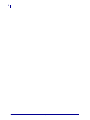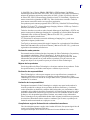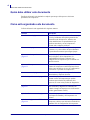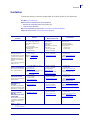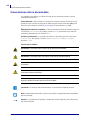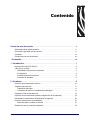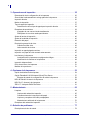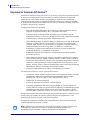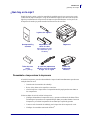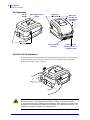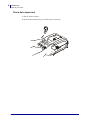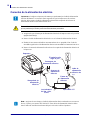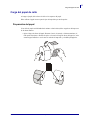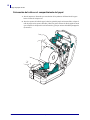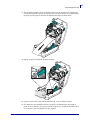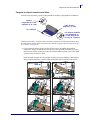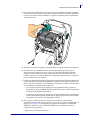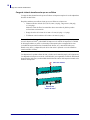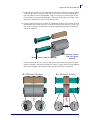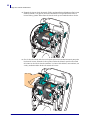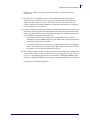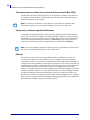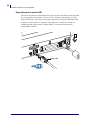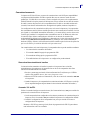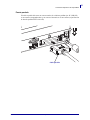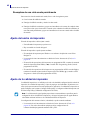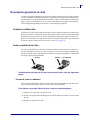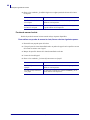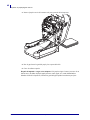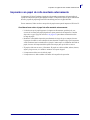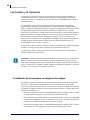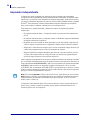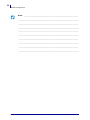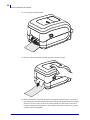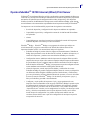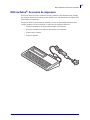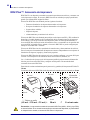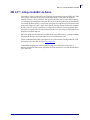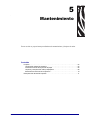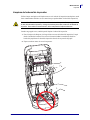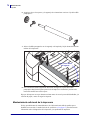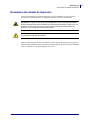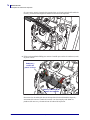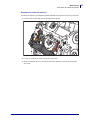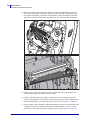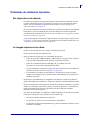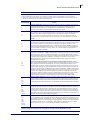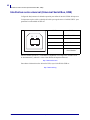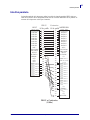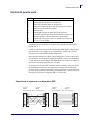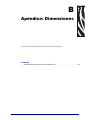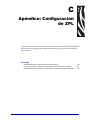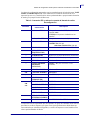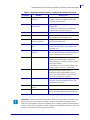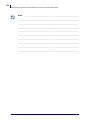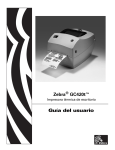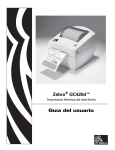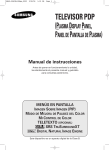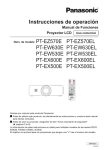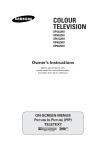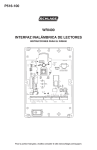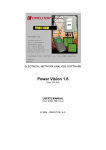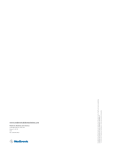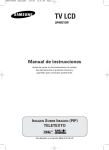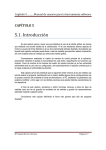Download Guía del usuario Zebra GT-Series™
Transcript
Impresora térmica de escritorio Zebra® GT-Series™ Guía del usuario ii P1030829-041 Guía del usuario de la impresora GT-Series™ 30/09/2011 iii © 2010 ZIH Corp. G-Series, GK420t, ZBI, ZBI 2.0, ZBI-Developer, Uni-Ribbon, ZebraDesigner, ZebraNet, EPL, EPL2, ZPL, ZPL II, OpenACCESS y todos los nombres y números de productos son marcas comerciales de Zebra, y Zebra, el gráfico de cabecera de Zebra, ZPL, ZPL II, Element Energy Equalizer circuit, E3 Circuitand, y ZebraNet son marcas comerciales registradas de ZIH Corp. Todos los derechos reservados. Todas las otras marcas comerciales son de sus respectivos propietarios. Este producto puede contener programas ZPL®, ZPL II® y ZebraLink™; Element Energy Equalizer™ Circuit; E3® y fuentes Monotype Imaging. Software © ZIH corp. Todos los derechos reservados en todo el mundo. Todos los derechos reservados en todo el mundo. Monotype®, Intellifont® y UFST® son marcas comerciales de Monotype Imaging, Inc. registradas en la United States Patent and Trademark Office (Oficina de Patentes y Marcas de los EE. UU.) y pueden estar registradas en algunas jurisdicciones. CG Triumvirate es una marca comercial de Monotype Imaging, Inc. y puede estar registrada en algunas jurisdicciones. TrueType® es una marca comercial de Apple Computer, Inc. registrada en la United States Patent and Trademark Office (Oficina de Patentes y Marcas de los EE. UU.) y puede estar registrada en determinadas jurisdicciones. Declaración sobre patentes Este manual contiene información sobre las patentes de Zebra Technologies Corporation y sus compañías subsidiarias (“Zebra Technologies”). Su único objetivo es el de información y uso de las partes que operan y mantienen el equipo aquí descrito. Dicha información sobre patentes no se puede utilizar, reproducir ni revelar a terceros con ningún otro objetivo sin el permiso expreso por escrito de Zebra Technologies. Mejoras de los productos Una de las políticas de Zebra Technologies es la mejora continua de sus productos. Todas las especificaciones y los diseños están sujetos a cambios sin previo aviso. Declinación de responsabilidad Zebra Technologies se esfuerza para asegurar que sus especificaciones y manuales de ingeniería publicados sean correctos; sin embargo, pueden contener errores. Zebra Technologies se reserva el derecho de corregir dichos errores y declina la responsabilidad resultante de los mismos. Limitación de la responsabilidad En ninguna circunstancia, Zebra Technologies o cualquier otra parte involucrada en la creación, producción o entrega de este producto (incluidos el hardware y el software) serán responsables en absoluto de cualquier daño (incluyendo, pero sin limitarse a daños resultantes de la pérdida de beneficios comerciales, de la interrupción de negocios o de la pérdida de información comercial) que surja del uso o de los resultados del uso de dicho producto o de la incapacidad para utilizar el mismo, aun cuando se haya informado a Zebra Technologies de la posibilidad de dichos daños. Algunas jurisdicciones no permiten la exclusión o limitación de daños casuales o resultantes; por lo tanto, es posible que la limitación arriba mencionada no se aplique a su caso. Cumplimiento según la Declaración de conformidad canadiense This Class B digital apparatus complies with Canadian ICES-003 (Este aparato digital Clase B cumple con la norma canadiense ICES-003). Cet appareil numérique de la classe B est conforme à la norme NMB-003 du Canada. 30/09/2011 Guía del usuario de la impresora GT-Series™ P1030829-041 iv Declaración sobre la conformidad de la FCC (Comisión Federal de Comunicaciones de EE. UU.) Este dispositivo cumple con las reglas de la Parte 15. La operación está sujeta a las siguientes dos condiciones: 1. Este dispositivo no debería causar interferencia perjudicial, y 2. este dispositivo debe aceptar cualquier interferencia recibida, incluida la interferencia que puede causar una operación no deseada. Este equipo ha sido probado y se ha encontrado que cumple con los límites establecidos para dispositivos digitales Clase B, de conformidad con la Parte 15 de las Reglas de la FCC de EE. UU. Estos límites están diseñados para proporcionar protección razonable contra interferencia perjudicial cuando el equipo se opera en un entorno residencial. Este equipo genera, utiliza y puede irradiar energía de radiofrecuencia y, si no se instala y utiliza de acuerdo con los manuales del producto, puede causar interferencia perjudicial en las comunicaciones por radio. Sin embargo, no hay garantía de que no se produzca interferencia en una determinada instalación. Si este equipo causa interferencia perjudicial en la recepción de radio o televisión, le sugerimos al usuario que tome una o más de las siguientes medidas: • Vuelva a orientar o a ubicar la antena receptora. • Aumente la separación entre el equipo y el receptor. • Conecte el equipo a un tomacorriente que pertenezca a un circuito diferente de aquel en el cual se conectó el receptor. • Consulte al distribuidor o a un técnico de servicio de RF con experiencia para obtener ayuda. Se advierte al usuario que cualquier cambio o modificación que no esté expresamente aprobado por Zebra Technologies podría invalidar su autorización para operar este equipo. Para garantizar el cumplimiento de las reglas, esta impresora se debe utilizar con cables de comunicaciones blindados. Administración de las condiciones ambientales No tire este producto con el resto de los residuos. Este producto es reciclable, y debería ser reciclado de acuerdo con las normas locales. Para obtener más información, visite nuestro sitio en la Web en: Dirección en la Web: www.zebra.com/environment P1030829-041 Guía del usuario de la impresora GT-Series™ 30/09/2011 Acerca de este documento Esta sección brinda información de contactos, estructura y organización de documentos y documentos para referencias adicionales. Contenido Quién debe utilizar este documento. . . . . . . . . . . . . . . . . . . . . . . . . . . . . . . . . . . . . . . . . . vi Cómo está organizado este documento . . . . . . . . . . . . . . . . . . . . . . . . . . . . . . . . . . . . . . vi Contactos . . . . . . . . . . . . . . . . . . . . . . . . . . . . . . . . . . . . . . . . . . . . . . . . . . . . . . . . . . . . . .vii Convenciones de los documentos . . . . . . . . . . . . . . . . . . . . . . . . . . . . . . . . . . . . . . . . . . viii 30/09/2011 Guía del usuario GT-Series™ P1030829-041 vi Quién debe utilizar este documento Quién debe utilizar este documento Esta Guía del usuario está destinada a cualquier persona que deba operar o solucionar problemas con la impresora. Cómo está organizado este documento La Guía del usuario está organizada de la siguiente manera: P1030829-041 Sección Descripción Introducción en la página 1 Esta sección describe lo que usted recibe en su caja de envío y brinda una descripción general de las características de la impresora. Además, esta sección también tiene los procedimientos que describen cómo abrir y cerrar la impresora e informar sobre cualquier problema. Comienzo en la página 9 Esta sección describe cómo configurar su impresora la primera vez y cómo utilizar los procedimientos de operación más comunes para cargar el papel. Operaciones de impresión en la página 35 Esta sección proporciona información sobre el manejo del papel y de las impresiones, la compatibilidad con fuentes e idiomas y las configuraciones de impresoras que se utilizan con menos frecuencia. Opciones de la impresora en la página 53 Esta sección incluye accesorios y opciones comunes de la impresora con descripciones breves y sobre cómo iniciarlo en el uso y la configuración de accesorios u opciones de su impresora. Mantenimiento en la página 63 En esta sección se proporcionan procedimientos de mantenimiento y limpieza de rutina. Solución de problemas en la página 77 Esta sección proporciona información sobre cómo informar errores de la impresora que pueden necesitarse para solución de problemas de la impresora, así como varias pruebas de diagnóstico. Apéndice: Cableado de la interfaz en la página 91 Esta sección proporciona información adicional sobre la interfaz y diagramas de cableado para ayudarlo a integrar la impresora con el sistema del servidor (generalmente una PC). Apéndice: Dimensiones en la página 97 Esta sección proporciona las dimensiones externas de la impresora estándar y de la impresora con opciones. Apéndice: Configuración de ZPL en la página 99 Esta sección brevemente cubre la configuración de la impresora e incluye una referencia cruzada de los comandos ZPL de configuración de la impresora. Guía del usuario de la impresora GT-Series™ 30/09/2011 vii Contactos Contactos La Asistencia técnica por Internet está disponible las 24 horas del día, los 365 días del año. Sitio Web: www.zebra.com Biblioteca técnica de respaldo por correo electrónico: • • Dirección de correo electrónico: Línea de asunto: [email protected] Emaillist www.zebra.com/knowledgebase Registro de casos en línea: www.zebra.com/techrequest Base de conocimientos tipo autoservicio: América Europa, África, Medio Oriente, India Oficina central regional Zebra Technologies International, LLC 333 Corporate Wons Parkway Vernon Hills, IL 60061-3109 EE. UU. T: +1 847 793 2600 Número de teléfono gratuito +1 800 423 0422 F: +1 847 913 8766 Zebra Technologies Europe Limited Dukes Meadow Millboard Road Bourne End Buckinghamshire, SL8 5XF Reino Unido T: +44 (0) 1628 556000 F: +44 (0) 1628 556001 Zebra Technologies Asia Pacific Pte. Ltd. 120 Robinson Road #06-01 Parakou Building Singapur 068913 T: + 65 6858 0722 F: +65 6885 0838 Asistencia técnica Para preguntas sobre el funcionamiento de su equipo y software Zebra, llame a su distribuidor. Para asistencia adicional, comuníquese con nosotros. Tenga a mano los números de modelo y de serie. T: +1 877 ASK ZEBRA (275 9327) F: +1 847 913 2578 Hardware: [email protected] Software: [email protected] T: +44 (0) 1628 556039 F: +44 (0) 1628 556003 E: [email protected] T: +65 6858 0722 F: +65 6885 0838 E: China: [email protected] Todas las demás áreas: [email protected] Departamento de servicio de reparaciones Para servicios y reparaciones en un centro de servicios. T: +1 877 ASK ZEBRA (275 9327) F: +1 847 821 1797 E: [email protected] Para solicitar reparaciones en EE. UU., vaya a www.zebra.com/repair T: +44 (0) 1772 693069 F: +44 (0) 1772 693046 Nuevas solicitudes: [email protected] Actualizaciones de estado: [email protected] T: +65 6858 0722 F: +65 6885 0838 E: China: [email protected] Todas las demás áreas: [email protected] Departamento de capacitación técnica Para cursos de capacitación en productos Zebra. T: +1 847 793 6868 T: +1 847 793 6864 F: +1 847 913 2578 E: [email protected] T: +44 (0) 1628 556000 F: +44 (0) 1628 556001 E: [email protected] T: + 65 6858 0722 F: +65 6885 0838 E: China: [email protected] Todas las demás áreas: [email protected] T: +1 877 ASK ZEBRA (275 9327) Departamento de E: [email protected] consultas Para obtener información de productos e información sobre distribuidores y comerciantes. T: +44 (0) 1628 556037 F: +44 (0) 1628 556005 E: [email protected] E: China: [email protected] Todas las demás áreas: [email protected] T: +1 877 ASK ZEBRA (275 9327) Departamento de E: [email protected] asistencia al cliente (EE. UU.) Departamento de ventas internas (RU) Para impresoras, piezas, papel y cinta, llame a su distribuidor o póngase en contacto con nosotros. T: +44 (0) 1628 556032 F: +44 (0) 1628 556001 E: [email protected] T: +65 6858 0722 F: +65 6885 0836 E: China: [email protected] Todas las demás áreas: [email protected] ¿Cuál departamento necesita? Clave: Asia Pacífico T: Teléfono F: Fax E: Correo electrónico 30/09/2011 Guía del usuario de la impresora GT-Series™ P1030829-041 viii Convenciones de los documentos Convenciones de los documentos Las siguientes convenciones se utilizan a lo largo de este documento para dar a conocer determinada información. Color alternado (Solo en línea). Las referencias cruzadas contienen vínculos de acceso rápido con otras secciones de esta guía. Si utiliza esta guía en línea en formato .pdf, puede hacer clic en la referencia cruzada (texto en azul) para ir directamente a ese lugar. Ejemplos de líneas de comandos Todos los ejemplos de líneas de comandos aparecen con la fuente Courier New. Por ejemplo, escriba ZTools para obtener la secuencia de comandos postinstalación en el directorio bin. Archivos y directorios Los nombres de archivos y directorios aparecen con la fuente Courier New. Por ejemplo, el archivo Zebra<version number>.tar y el directorio /root. Iconos que se utilizan Precaución • Le advierte sobre el potencial de descarga electrostática. Precaución • Le advierte sobre una situación potencial de sacudida eléctrica. Precaución • Le advierte sobre una situación donde el calor excesivo podría causar una quemadura. Precaución • Le aconseja que dejar de realizar o evitar una acción específica podría ocasionarle lesiones personales. Precaución • (Ningún icono). Le aconseja que dejar de realizar o evitar una acción específica podría ocasionarle daños físicos al hardware. Importante • Le aconseja sobre información que es esencial para completar una tarea. Nota • Señala información neutra o positiva que enfatiza o complementa puntos importantes del texto principal. Ejemplo • Le proporciona un ejemplo, a menudo una situación aparente, para aclarar mejor una sección del texto. P1030829-041 Guía del usuario de la impresora GT-Series™ 30/09/2011 Contenido Acerca de este documento . . . . . . . . . . . . . . . . . . . . . . . . . . . . . . . . . . . . . . . . . . v Quién debe utilizar este documento . . . . . . . . . . . . . . . . . . . . . . . . . . . . . . . . . . . . . . . . . . vi Cómo está organizado este documento . . . . . . . . . . . . . . . . . . . . . . . . . . . . . . . . . . . . . . . vi Contactos . . . . . . . . . . . . . . . . . . . . . . . . . . . . . . . . . . . . . . . . . . . . . . . . . . . . . . . . . . . . . . vii Convenciones de los documentos . . . . . . . . . . . . . . . . . . . . . . . . . . . . . . . . . . . . . . . . . . viii • Contenido . . . . . . . . . . . . . . . . . . . . . . . . . . . . . . . . . . . . . . . . . . . . . . . . . . . . . . . ix 1 • Introducción . . . . . . . . . . . . . . . . . . . . . . . . . . . . . . . . . . . . . . . . . . . . . . . . . . . . 1 Impresoras térmicas GT-Series™. . . . . . . . . . . . . . . . . . . . . . . . . . . . . . . . . . . . . . . . . . . . ¿Qué hay en la caja? . . . . . . . . . . . . . . . . . . . . . . . . . . . . . . . . . . . . . . . . . . . . . . . . . . . . . Desembale e inspeccione la impresora . . . . . . . . . . . . . . . . . . . . . . . . . . . . . . . . . . . . Su impresora . . . . . . . . . . . . . . . . . . . . . . . . . . . . . . . . . . . . . . . . . . . . . . . . . . . . . . . . Características de la impresora . . . . . . . . . . . . . . . . . . . . . . . . . . . . . . . . . . . . . . . . . . Controles del operador . . . . . . . . . . . . . . . . . . . . . . . . . . . . . . . . . . . . . . . . . . . . . . . . . 2 3 3 4 5 6 2 • Comienzo . . . . . . . . . . . . . . . . . . . . . . . . . . . . . . . . . . . . . . . . . . . . . . . . . . . . . . 9 Conexión de la alimentación eléctrica . . . . . . . . . . . . . . . . . . . . . . . . . . . . . . . . . . . . . . . 10 Carga del papel de rollo . . . . . . . . . . . . . . . . . . . . . . . . . . . . . . . . . . . . . . . . . . . . . . . . . . .11 Preparación del papel . . . . . . . . . . . . . . . . . . . . . . . . . . . . . . . . . . . . . . . . . . . . . . . . . .11 Colocación del rollo en el compartimiento del papel. . . . . . . . . . . . . . . . . . . . . . . . . . 12 Carga de la cinta de transferencia . . . . . . . . . . . . . . . . . . . . . . . . . . . . . . . . . . . . . . . . . . 14 Impresión de una etiqueta de prueba (configuración de la impresora). . . . . . . . . . . . . . . 24 Preinstalar los controladores Windows® de la impresora . . . . . . . . . . . . . . . . . . . . . . . . 25 Conectar la impresora a la computadora . . . . . . . . . . . . . . . . . . . . . . . . . . . . . . . . . . . . . 27 Requisitos para los cables de interfaz . . . . . . . . . . . . . . . . . . . . . . . . . . . . . . . . . . . . 27 Después de que se conecta su impresora . . . . . . . . . . . . . . . . . . . . . . . . . . . . . . . . . . . . 33 30/09/2011 Guía del usuario de la impresora GT-Series™ P1030829-041 x 3 • Operaciones de impresión . . . . . . . . . . . . . . . . . . . . . . . . . . . . . . . . . . . . . . . 35 Determinación de la configuración de la impresora . . . . . . . . . . . . . . . . . . . . . . . . . . . . . Sin actividad o almacenamiento a largo plazo de la impresora . . . . . . . . . . . . . . . . . . . . Impresión térmica . . . . . . . . . . . . . . . . . . . . . . . . . . . . . . . . . . . . . . . . . . . . . . . . . . . . . . . Modos de impresión . . . . . . . . . . . . . . . . . . . . . . . . . . . . . . . . . . . . . . . . . . . . . . . . . . . . . Tipos de papel de impresión . . . . . . . . . . . . . . . . . . . . . . . . . . . . . . . . . . . . . . . . . . . . . . . Determinación de los tipos de papel para impresión térmica . . . . . . . . . . . . . . . . . . . Reemplazo de suministros . . . . . . . . . . . . . . . . . . . . . . . . . . . . . . . . . . . . . . . . . . . . . . . . Agregado de una nueva cinta de transferencia . . . . . . . . . . . . . . . . . . . . . . . . . . . . . Reemplazo de una cinta usada parcialmente. . . . . . . . . . . . . . . . . . . . . . . . . . . . . . . Ajuste del ancho de impresión . . . . . . . . . . . . . . . . . . . . . . . . . . . . . . . . . . . . . . . . . . . . . Ajuste de la calidad de impresión . . . . . . . . . . . . . . . . . . . . . . . . . . . . . . . . . . . . . . . . . . . Detección del papel . . . . . . . . . . . . . . . . . . . . . . . . . . . . . . . . . . . . . . . . . . . . . . . . . . . . . Descripción general de la cinta. . . . . . . . . . . . . . . . . . . . . . . . . . . . . . . . . . . . . . . . . . . . . Cuándo se utiliza cinta . . . . . . . . . . . . . . . . . . . . . . . . . . . . . . . . . . . . . . . . . . . . . . . . Lado revestido de la cinta . . . . . . . . . . . . . . . . . . . . . . . . . . . . . . . . . . . . . . . . . . . . . . Impresión en papel plegado continuo . . . . . . . . . . . . . . . . . . . . . . . . . . . . . . . . . . . . . . . . Impresión con papel de rollo montado externamente . . . . . . . . . . . . . . . . . . . . . . . . . . . . Las fuentes y la impresora . . . . . . . . . . . . . . . . . . . . . . . . . . . . . . . . . . . . . . . . . . . . . . . . Localización de la impresora con páginas de códigos . . . . . . . . . . . . . . . . . . . . . . . . Identificación de fuentes en la impresora . . . . . . . . . . . . . . . . . . . . . . . . . . . . . . . . . . Impresión independiente. . . . . . . . . . . . . . . . . . . . . . . . . . . . . . . . . . . . . . . . . . . . . . . . . . Envío de archivos a la impresora . . . . . . . . . . . . . . . . . . . . . . . . . . . . . . . . . . . . . . . . . . . Medidor de impresiones . . . . . . . . . . . . . . . . . . . . . . . . . . . . . . . . . . . . . . . . . . . . . . . . . . 36 36 36 37 37 39 39 39 40 40 40 42 43 43 43 45 47 48 48 49 50 51 51 4 • Opciones de la impresora . . . . . . . . . . . . . . . . . . . . . . . . . . . . . . . . . . . . . . . . 53 Opción de distribuidor de etiquetas . . . . . . . . . . . . . . . . . . . . . . . . . . . . . . . . . . . . . . . . . Opción ZebraNet® 10/100 Internal (Wired) Print Server . . . . . . . . . . . . . . . . . . . . . . . . . Etiqueta de estado de configuración de red de la impresora . . . . . . . . . . . . . . . . . . . KDU de Zebra®: Accesorio de impresora. . . . . . . . . . . . . . . . . . . . . . . . . . . . . . . . . . . . . KDU Plus™: Accesorio de impresora . . . . . . . . . . . . . . . . . . . . . . . . . . . . . . . . . . . . . . . . ZBI 2.0™: Intérprete BASIC de Zebra . . . . . . . . . . . . . . . . . . . . . . . . . . . . . . . . . . . . . . . 54 57 58 59 60 61 5 • Mantenimiento . . . . . . . . . . . . . . . . . . . . . . . . . . . . . . . . . . . . . . . . . . . . . . . . . 63 Limpieza . . . . . . . . . . . . . . . . . . . . . . . . . . . . . . . . . . . . . . . . . . . . . . . . . . . . . . . . . . . . . . Limpieza del cabezal de impresión. . . . . . . . . . . . . . . . . . . . . . . . . . . . . . . . . . . . . . . Consideraciones de la trayectoria del papel . . . . . . . . . . . . . . . . . . . . . . . . . . . . . . . . Limpieza y reemplazo del rodillo portapapeles. . . . . . . . . . . . . . . . . . . . . . . . . . . . . . Mantenimiento adicional de la impresora . . . . . . . . . . . . . . . . . . . . . . . . . . . . . . . . . . Reemplazo del cabezal de impresión . . . . . . . . . . . . . . . . . . . . . . . . . . . . . . . . . . . . . . . . 64 65 66 68 70 71 6 • Solución de problemas . . . . . . . . . . . . . . . . . . . . . . . . . . . . . . . . . . . . . . . . . . 77 Descripciones de luz de estado . . . . . . . . . . . . . . . . . . . . . . . . . . . . . . . . . . . . . . . . . . . . 78 P1030829-041 Guía del usuario de la impresora GT-Series™ 30/09/2011 xi Resoluciones de error de luz de estado . . . . . . . . . . . . . . . . . . . . . . . . . . . . . . . . . . . . . . Problemas de calidad de impresión . . . . . . . . . . . . . . . . . . . . . . . . . . . . . . . . . . . . . . . . . Calibración manual . . . . . . . . . . . . . . . . . . . . . . . . . . . . . . . . . . . . . . . . . . . . . . . . . . . . . . Pruebas de solución de problemas. . . . . . . . . . . . . . . . . . . . . . . . . . . . . . . . . . . . . . . . . . Impresión de una etiqueta de configuración . . . . . . . . . . . . . . . . . . . . . . . . . . . . . . . . Recalibración . . . . . . . . . . . . . . . . . . . . . . . . . . . . . . . . . . . . . . . . . . . . . . . . . . . . . . . Restablecimiento de los valores predeterminados de fábrica . . . . . . . . . . . . . . . . . . . . . Diagnóstico de comunicaciones . . . . . . . . . . . . . . . . . . . . . . . . . . . . . . . . . . . . . . . . . . . . Modos del botón Alimentación (Feed) . . . . . . . . . . . . . . . . . . . . . . . . . . . . . . . . . . . . . . . 79 81 84 85 85 85 86 86 88 A • Apéndice: Cableado de la interfaz . . . . . . . . . . . . . . . . . . . . . . . . . . . . . . . . 91 Interfaz bus serie universal (Universal Serial Bus, USB) . . . . . . . . . . . . . . . . . . . . . . . . . Interfaz paralelo . . . . . . . . . . . . . . . . . . . . . . . . . . . . . . . . . . . . . . . . . . . . . . . . . . . . . . . . Interfaz Ethernet . . . . . . . . . . . . . . . . . . . . . . . . . . . . . . . . . . . . . . . . . . . . . . . . . . . . . . . . Interfaz de puerto serie . . . . . . . . . . . . . . . . . . . . . . . . . . . . . . . . . . . . . . . . . . . . . . . . . . . 92 93 94 95 B • Apéndice: Dimensiones . . . . . . . . . . . . . . . . . . . . . . . . . . . . . . . . . . . . . . . . . 97 Dimensiones externas de la impresora GT-Series™ . . . . . . . . . . . . . . . . . . . . . . . . . . . . 98 C • Apéndice: Configuración de ZPL . . . . . . . . . . . . . . . . . . . . . . . . . . . . . . . . . 99 Administración de la configuración de la impresora ZPL . . . . . . . . . . . . . . . . . . . . . . . . Estado de configuración de ZPL para la referencia cruzada de los comandos . . . . . . . Administración de la memoria de la impresora e informes de estado relacionados . . . . Programación ZPL para administración de la memoria . . . . . . . . . . . . . . . . . . . . . . 30/09/2011 Guía del usuario de la impresora GT-Series™ 100 101 104 104 P1030829-041 xii Notas • ___________________________________________________________________ __________________________________________________________________________ __________________________________________________________________________ __________________________________________________________________________ __________________________________________________________________________ __________________________________________________________________________ __________________________________________________________________________ __________________________________________________________________________ __________________________________________________________________________ __________________________________________________________________________ P1030829-041 Guía del usuario de la impresora GT-Series™ 30/09/2011 1 Introducción Esta sección describe lo que se incluye con la impresora, y brinda una descripción general de las características comunes de la impresora, incluidas la apertura y cierre de la impresora e informar cualquier problema. Contenido Impresoras térmicas GT-Series™ . . . . . . . . . . . . . . . . . . . . . . . . . . . . . . . . . . . . . . . . . . . ¿Qué hay en la caja? . . . . . . . . . . . . . . . . . . . . . . . . . . . . . . . . . . . . . . . . . . . . . . . . . . . . . Desembale e inspeccione la impresora . . . . . . . . . . . . . . . . . . . . . . . . . . . . . . . . . . . . . . . Su impresora . . . . . . . . . . . . . . . . . . . . . . . . . . . . . . . . . . . . . . . . . . . . . . . . . . . . . . . . . . . Características de la impresora . . . . . . . . . . . . . . . . . . . . . . . . . . . . . . . . . . . . . . . . . . . . . Controles del operador. . . . . . . . . . . . . . . . . . . . . . . . . . . . . . . . . . . . . . . . . . . . . . . . . . . . 30/09/2011 Guía del usuario de la impresora GT-Series™ 2 3 3 4 5 6 P1030829-041 2 Introducción Impresoras térmicas GT-Series™ Impresoras térmicas GT-Series™ El modelo de impresora Zebra® GT-Series™ es el de mejor valor para una impresora térmica de escritorio. La impresora GT-Series™ permite la transferencia térmica y la impresión térmica directa a velocidades de hasta 5 ips (pulgadas por segundo) a una densidad de impresión de 203 dpi (puntos por pulgada). La impresora GT-Series™ admite los lenguajes de programación de las impresoras Zebra ZPL™ y EPL™ y una amplia variedad de opciones en cuanto a características e interfaces. Las impresoras GT-Series™ presentan: • Detección automática del lenguaje de la impresora y cambio automático entre los lenguajes de programación ZPL y EPL y los formatos de etiqueta. • El diseño de carga de cinta más fácil de la industria que puede utilizar cintas de transferencia de 300 m y 74 m en una sola impresora sin recurrir a adaptadores especiales. • Guías del papel y controles del operador codificados por color. • Global Printing Solution de Zebra™: admite la codificación por teclado de Microsoft Windows (y ANSI), Unicode UTF-8 and UTF 16 (Formatos de transformación Unicode), XML, ASCII (7 y 8 bits utilizados por programas y sistemas heredados), codificación básica de fuentes de byte único y de doble byte, codificación hexadecimal, y asignación personalizada de caracteres (creación de tablas DAT, vinculación de fuentes, y reasignación de caracteres). • Rendimiento mejorado de la impresora: velocidades de impresión más rápidas y procesador de 32 bits. • Juego completo de aplicaciones de software y controladores gratuitos para configurar los ajustes de la impresora, diseñar e imprimir etiquetas y recibos, obtener el estado de la impresora, importar gráficos y fuentes, enviar comandos de programación, actualizar el firmware y descargar archivos. Clonar la configuración de una impresora y enviar gráficos, archivos, fuentes y firmware (actualizaciones) a una o más impresoras Zebra® conectadas por Ethernet y localmente con ZebraNet™ Bridge. • Informes de mantenimientos activados y personalizados por el usuario. Las impresoras GT-Series™ ofrecen estas opciones básicas: • La impresora modelo GT800™ cuenta a bordo con un conjunto de fuentes para chino simplificado y tradicional disponibles para la programación de EPL (fuentes heredadas 888 - GB-2312 y Big 5) y ZPL (GB18030-2000 y Big 5). • Distribución de etiquetas (Despegar) • Servidor de impresión 10/100 interno e interfaz Ethernet • Lenguaje de programación ZBI 2.0™ (Intérprete BASIC de Zebra) de Zebra®. El lenguaje ZBI™ le permite crear operaciones de la impresora personalizadas que pueden automatizar procesos, utilizar periféricos (vale decir, escáneres, balanzas, teclados, accesorios KDU o KDU Plus de Zebra, etc.) todo sin estar conectado a una PC o red. Esta guía del usuario brinda toda la información que necesitará para operar su impresora todos los días. Para crear formatos de etiqueta, remítase a las guías de programación o a las aplicaciones de diseño de etiquetas como Zebra Designer™. Su impresora, cuando está conectada a una computadora host, funciona como un sistema completo para imprimir etiquetas y rótulos. Nota • Muchas de las configuraciones de la impresora también se pueden controlar con el controlador de la impresora o con software de diseño de etiquetas. Remítase a la documentación del controlador o software para obtener más información. P1030829-041 Guía del usuario de la impresora GT-Series™ 30/09/2011 Introducción ¿Qué hay en la caja? ¿Qué hay en la caja? Guarde la caja de cartón y todos los materiales de embalaje para el caso que necesite enviar o almacenar la impresora después. Luego de desembalar, asegúrese de tener todas las piezas. Siga los procedimientos de inspección de la impresora para familiarizarse con las piezas de la impresora de modo que pueda entender las instrucciones de este libro. Lapicera de limpieza Documentación y software Adaptadores de tubos de cinta Impresora (para utilizarse con cintas de transferencia que no son Zebra) Tubos de cinta vacíos (74 m y 300 m) El cable de alimentación eléctrica varía de acuerdo al lugar o a la región Fuente de alimentación eléctrica Desembale e inspeccione la impresora Al recibir la impresora, proceda a desembalarla e inspeccionarla inmediatamente para detectar cualquier daño de envío. • Guarde todos los materiales de embalaje. • Revise si hay daños en las superficies exteriores. • Abra la impresora e inspeccione el compartimiento del papel para detectar daños en los componentes. Si detecta daños de envío al realizar la inspección: 30/09/2011 • Notifique de inmediato a la empresa de envío y presente un informe de los daños. Zebra Technologies Corporation no se responsabiliza por daños provocados durante el envío de la impresora y no cubrirá la reparación de este daño bajo su póliza de garantía. • Conserve todo el material de embalaje para la inspección de la empresa de envío. • Notifique al revendedor autorizado de Zebra®. Guía del usuario de la impresora GT-Series™ P1030829-041 3 4 Introducción ¿Qué hay en la caja? Su impresora Luz de estado Botón Alimentación (Feed) Seguros de liberación Seguros de liberación Conectores de interfaz Ranura de entrada del papel plegado continuo Interruptor de alimentación de c.c. y tomacorriente Apertura de la impresora Para obtener acceso al compartimiento del papel, debe abrir la impresora. Tire de los seguros de liberación hacia usted y levante la cubierta. Revise el compartimiento del papel para detectar componentes sueltos o dañados. Precaución • La descarga de energía electrostática que se acumula en la superficie del cuerpo humano u otras superficies puede dañar o destruir el cabezal de impresión o componentes electrónicos utilizados en este dispositivo. Debe observar los procedimientos a resguardo de la descarga electrostática cuando trabaje con el cabezal de impresión o los componentes electrónicos debajo de la cubierta superior. P1030829-041 Guía del usuario de la impresora GT-Series™ 30/09/2011 Introducción ¿Qué hay en la caja? Características de la impresora Cabezal de impresión Soportes del rollo de cinta Rodillos de suministro Sensor de avance de cinta Sensor de (espacios intermedios) banda Ajuste de la detención de la guía del papel Rodillos de tensado Sensor de líneas negras Sensor vertical (adentro) Opción Distribuidor Rodillo portapapeles Soporte del rollo y guías del papel Barra despegadora Puerta del distribuidor (abierta) 30/09/2011 Guía del usuario de la impresora GT-Series™ Sensor Rodillo de presión P1030829-041 5 6 Introducción ¿Qué hay en la caja? Controles del operador Interruptor de alimentación eléctrica Presione hacia arriba para ENCENDER o hacia abajo para APAGAR la impresora. Precaución • Se debe cortar la alimentación eléctrica de la impresora antes de conectar o desconectar los cables de comunicaciones y de alimentación eléctrica. Alimentación eléctrica en ON (Encendida) Interruptor de alimentación eléctrica Alimentación eléctrica en OFF (Apagada) Interruptor de control del contraste Control del contraste por el operador El interruptor de control del contraste por el operador le permite a este modificar el ajuste del contraste sin modificar el programa o el ajuste del controlador enviado a la impresora. Esto le permite al usuario ajustar las pequeñas variaciones en el papel y las impresoras. El interruptor de control tiene tres (3) ajustes: bajo (1), mediano (2) y alto (3). El ajuste bajo (1) no produce ningún cambio en el ajuste real del contraste como fue fijado por programación o por el ajuste del controlador. El ajuste mediano (2) incrementa el nivel de contraste en 3, esto es, si la impresora está configurada de manera predeterminada para un nivel de contraste de 20, entonces el contraste real aplicado durante la impresión será de 23. El ajuste alto (3) sumará seis (6) niveles de contraste al nivel de contraste configurado. Importante • Si se configura el contraste en alto o bajo puede reducir la legibilidad del código de barras. P1030829-041 Guía del usuario de la impresora GT-Series™ 30/09/2011 Introducción ¿Qué hay en la caja? Botón Alimentación (Feed) • Si se toca el botón Alimentación (Feed), se fuerza la impresora para que alimente una etiqueta en blanco. • Si se presiona el botón Alimentación (Feed), se saca a la impresora de la condición de “pausa”. La impresora se lleva a “pausa” por un comando de programación o por una condición de error. Consulte Lo que le indica la luz de estado en la página 78 en el capítulo Solución de problemas. • Utilice el botón Alimentación (Feed) para configuración y estado de la impresora (consulte Modos del botón Alimentación (Feed) en la página 88 en el capítulo Solución de problemas). Luz de estado Ubicada en la carcasa superior, al lado del botón Alimentación (Feed), la luz de estado funciona como un indicador de operación de la impresora (consulte Descripciones de luz de estado en la página 78. Luz de estado 30/09/2011 Botón Alimentación (Feed) Guía del usuario de la impresora GT-Series™ P1030829-041 7 8 Introducción ¿Qué hay en la caja? Cierre de la impresora 1. Baje la cubierta superior. 2. Presione hacia abajo hasta que la cubierta calce en posición. P1030829-041 Guía del usuario de la impresora GT-Series™ 30/09/2011 2 Comienzo Esta sección describe cómo configurar su impresora la primera vez, y cómo utilizar los procedimientos de operación más comunes para cargar el papel. Contenido Conexión de la alimentación eléctrica . . . . . . . . . . . . . . . . . . . . . . . . . . . . . . . . . . . . . . . Carga del papel de rollo . . . . . . . . . . . . . . . . . . . . . . . . . . . . . . . . . . . . . . . . . . . . . . . . . . Carga de la cinta de transferencia . . . . . . . . . . . . . . . . . . . . . . . . . . . . . . . . . . . . . . . . . . Impresión de una etiqueta de prueba (configuración de la impresora) . . . . . . . . . . . . . . Preinstalar los controladores Windows® de la impresora . . . . . . . . . . . . . . . . . . . . . . . . Conectar la impresora a la computadora . . . . . . . . . . . . . . . . . . . . . . . . . . . . . . . . . . . . . Después de que se conecta su impresora. . . . . . . . . . . . . . . . . . . . . . . . . . . . . . . . . . . . 30/09/2011 Guía del usuario de la impresora GT-Series™ 10 11 14 24 25 27 33 P1030829-041 10 Conexión de la alimentación eléctrica Conexión de la alimentación eléctrica Importante • Configure su impresora de manera que pueda manejar el cable de alimentación eléctrica fácilmente si es necesario. Para asegurarse de que la impresora no dé corriente eléctrica, debe separar el cable de alimentación eléctrica del receptáculo de la fuente de alimentación eléctrica o del tomacorriente de c.a. Precaución • Nunca opere la impresora y la fuente de alimentación eléctrica en un área que se pueda mojar. Pueden producirse serias lesiones personales. 1. Asegúrese de que el interruptor de alimentación eléctrica de la impresora esté en la posición apagada (hacia abajo). 2. Inserte el cable de alimentación eléctrica de c.a. en la fuente de alimentación eléctrica. 3. Enchufe el otro extremo del cable en un tomacorriente de c.a. apropiado. Nota: La luz de encendido seguirá activa si la alimentación eléctrica está encendida en el tomacorriente de c.a. 4. Inserte el conector de alimentación eléctrica en el receptáculo de alimentación eléctrica de la impresora. Impresora El enchufe varía según el país Interruptor de alimentación eléctrica Cable de alimentación eléctrica de c.a. Conector de alimentación eléctrica Fuente de alimentación eléctrica Receptáculo de alimentación eléctrica Luz indicadora de alim. eléct. activa IEC 60320 C-5 Nota • Asegúrese de usar siempre el cable de alimentación eléctrica adecuado con un conector de tres (3) patas y un conector IEC 60320-C5. Estos cables de alimentación eléctrica deben tener la marca de certificación relevante del país en el cual se utiliza el producto. P1030829-041 Guía del usuario de la impresora GT-Series™ 30/09/2011 11 Carga del papel de rollo Carga del papel de rollo Al cargar el papel, debe colocar el rollo en los soportes del papel. Debe utilizar el papel correcto para el tipo de impresión que usted requiere. Preparación del papel Si su rollo de papel está bobinado hacia adentro o hacia afuera, debe cargarlo en la impresora de la misma manera. • Quite el largo de afuera del papel. Durante el envío, el manejo o el almacenamiento, el rollo puede ensuciarse o llenarse de polvo. Al extraer el largo de afuera del papel, se evita arrastrar papel adhesivo o sucio entre el cabezal de impresión y el rodillo portapapeles. 30/09/2011 Guía del usuario de la impresora GT-Series™ P1030829-041 12 Carga del papel de rollo Colocación del rollo en el compartimiento del papel 1. Abra la impresora. Recuerde que necesita tirar de las palancas de liberación del seguro hacia el frente de la impresora. 2. Abra los soportes del rollo de papel. Abra las guías del papel con la mano libre, coloque el rollo de papel en los soportes del rollo y libere las guías. Oriente el rollo de papel de modo que su superficie de impresión esté hacia arriba y pase por encima del rodillo portapapeles (de arrastre). P1030829-041 Guía del usuario de la impresora GT-Series™ 30/09/2011 13 Carga del papel de rollo 3. Tire del papel de manera que se extienda fuera del frente de la impresora. Verifique que el rollo gire libremente. El rollo no debe apoyarse en la parte inferior del compartimiento del papel. Verifique que la superficie de impresión del papel esté hacia arriba. 4. Empuje el papel por debajo de las guías del papel. 5. A menos que necesite cargar cinta de transferencia, cierre la cubierta superior. 6. Si la impresora está encendida, presione el botón Feed (Alimentación) para cargar el papel. En caso contrario, espere para encender la impresora y completar las instrucciones de “Comienzo” para esta impresora en este capítulo. 30/09/2011 Guía del usuario de la impresora GT-Series™ P1030829-041 14 Carga de la cinta de transferencia Carga de la cinta de transferencia La impresora GT-Series™ tiene un sistema de cinta flexible. Admite cintas Zebra® genuinas de 300 metros y 74 metros. También admite cintas de terceros con dos adaptadores de tubo de rollo de cinta con un diámetro interno (D.I.) de 25,4 milímetros (1 pulg.). D.I. = 12,2mm (0,5 pulg) D.I. = 25,4mm (1,0 pulg.) Hay diversas variedades de cintas de transferencia y, en algunos casos, colores para satisfacer sus necesidades de aplicación. Las cintas de transferencia de la marca Zebra® están específicamente diseñadas para su impresora y para el papel de la marca Zebra. Si utiliza papel o cinta cuya marca no es Zebra y que no está aprobado para su uso en la impresora Zebra®, podría dañar la impresora o el cabezal de impresión. • • • • Los tipos de papel y cinta deberían coincidir para proporcionarle resultados de impresión óptimos. Para proteger el cabezal de impresión del desgaste, siempre utilice cinta más ancha que el papel. Para impresión térmica directa, no cargue cinta en la impresora. Siempre utilice un tubo de cinta vacío que coincida con el diámetro interno (D.I.) del rollo de cinta de transferencia. Pueden aparecer arrugas en la cinta y otros problemas de impresión. Su impresora necesita utilizar cintas Zebra® genuinas que tengan una cola de salida de cinta (reflector) para detener la impresión cuando se acabó la cinta. Las cintas Zebra® genuinas y los tubos de cinta también incluyen muescas utilizadas para mantener el enganche firme del rollo de cinta y su accionamiento sin que haya resbalamiento durante la impresión. Las cintas Zebra® genuinas para esta impresora incluyen: • • • • Cera Performance Wax Cera/resina Premium Wax/Resin Resina Performance Resin para materiales sintéticos (velocidad máxima de 150 mm/s [6 pulg. por segundo]) y papel revestido (velocidad máxima de 101 mm/s [4 pulg. por segundo]) Resina Premium Resin para materiales sintéticos (velocidad máxima de 101 mm/s [4 pulg. por segundo]) Consulte Descripción general de la cinta en la página 43 para obtener más información acerca del uso de la cinta. Importante • Cintas de 74 metros NO UTILICE tubos de cinta de impresoras de escritorio de modelos anteriores. Los tubos de cinta de modelos anteriores se pueden identificar porque presentan muescas sólo en uno de sus lados. Estos tubos anteriores son demasiado grandes. Nota • NO UTILICE tubos de cinta con muescas dañadas: redondeadas, deshilachadas, golpeadas, etc. Las muescas del tubo deben ser cuadradas para fijar el tubo en el rodillo; de lo contrario, el tubo se podría resbalar causando arrugas en la cinta, una detección deficiente de fin de cinta u otras fallas intermitentes. P1030829-041 Guía del usuario de la impresora GT-Series™ 30/09/2011 15 Carga de la cinta de transferencia Carga de la cinta de transferencia Zebra Antes de seguir estos pasos, prepare la cinta quitando su envoltorio y despegando la tira adhesiva. Muesca (requerida en el lado izquierdo de la cinta) Lado derecho (impresora y rollo) Tira adhesiva Las muescas también se encuentran en el lado derecho de la cinta de 74 metros Verifique que la cinta y el tubo de cinta vacío tienen muescas en el lado izquierdo de los tubos de cinta como se muestra arriba. Si no las tienen, consulte Carga de cinta de transferencia que no es Zebra en la página 18. 1. Con la impresora abierta, coloque un tubo de cinta vacío en los rodillos de tensado de la impresora. Empuje el lado derecho del tubo vacío sobre el rodillo accionado por resortes (lado derecho). Alinee el tubo con el centro del cubo del rodillo izquierdo y gire el tubo hasta que las muescas se alineen y calcen. Puede encontrar su primer tubo de tensado de la cinta en la caja de embalaje. Posteriormente, utilice el tubo de suministro vacío del rodillo de suministro para el siguiente rollo de cinta. 300 m 30/09/2011 Guía del usuario de la impresora GT-Series™ 74 m P1030829-041 16 Carga de la cinta de transferencia 2. Coloque un nuevo rollo de cinta en el rodillo inferior de suministro de cinta de la impresora. Empújelo sobre el rodillo derecho y trabe el lado izquierdo lo mismo que el tensado monta en el tubo de tensado. 3. Enganche la cinta en el tubo de tensado. Utilice la tira adhesiva en los rollos nuevos; de lo contrario utilice una cinta adhesiva delgada. Un gráfico del tubo de cinta con los tres (3) anchos estándar de cinta Zebra® genuina le ayuda visualmente a alinear la cinta de transferencia con el papel y el rollo de cinta de suministro. Debe alinear la cinta de modo que sea tomada derecha en el tubo. Vista superior Alinee aquí para cinta Zebra® genuina P1030829-041 Guía del usuario de la impresora GT-Series™ 30/09/2011 17 Carga de la cinta de transferencia 4. Gire el cubo de tensado de la cinta con la parte superior moviéndose hacia atrás para quitar la soltura de la cinta. Girando el cubo ayuda a terminar de alinear la posición de tensado de la cinta con el rollo de cinta de suministro. La guía de la cinta debe quedar completamente cubierta por la cinta. 5. Verifique que el papel esté cargado y listo para imprimir y luego cierre la tapa de la impresora. 6. Si la impresora está encendida, presione el botón Alimentación (Feed) para que la impresora cargue un mínimo de 20 cm (8 pulg.) de papel para eliminar las holguras y arrugas de la cinta (endereza la cinta) y para alinear la cinta en los rodillos. En caso contrario, espere para encender la impresora y completar las instrucciones de “Comienzo” para esta impresora en este capítulo. 7. Cambie la configuración del modo de impresión de impresión térmica directa a transferencia térmica para ajustar los perfiles de temperatura de la impresora para papel de transferencia térmica. Esto puede realizarse con el controlador de la impresora, el software de aplicación o los comandos de programación de la impresora. • Al controlar las operaciones de la impresora con programación ZPL, remítase al comando Tipo de papel (^MT) de ZPL II (siga las instrucciones de ZPL Programming Guide [Guía de programación de ZPL]). • Al controlar las operaciones de la impresora con programación EPL en modo Página, remítase al comando Opciones (Options) (O) de EPL2 (siga las instrucciones de EPL2 Programmer's Guide [Guía del programador de EPL]). 8. Para verificar el cambio de modo de impresión térmica directa a impresión por transferencia térmica, utilice la Impresión de una etiqueta de prueba (configuración de la impresora) en la página 24 para imprimir una etiqueta de configuración. “MÉTODO IMPRESN” debe leerse como “TRANSF TÉRMICA” en la etiqueta de estado de configuración de la impresora. La impresora ya está lista para imprimir. 30/09/2011 Guía del usuario de la impresora GT-Series™ P1030829-041 18 Carga de la cinta de transferencia Carga de cinta de transferencia que no es Zebra La carga de cinta de transferencia que no es Zebra en su impresora requiere el uso de adaptadores de tubos de cinta Zebra. Requisitos mínimos para utilizar cintas que no son Zebra en su impresora: • Diámetro interior del tubo (D.I.) de 25,4 mm (1,0 pulg., rango entre 1,004 pulg. a 1,016 pulg.). Material: Cartón de fibra; los materiales duros como tubos de plástico pueden no funcionar correctamente. • Rango de ancho de la cinta de 110 mm a 33 mm (4,3 pulg. a 1,3 pulg.). • El diámetro exterior máximo de la cinta es 66 mm (2,6 pulg.). Precaución • Si utiliza papel o cinta cuya marca no es Zebra y que no está aprobado para su uso en la impresora Zebra®, podría dañar la impresora o el cabezal de impresión. La calidad de la imagen también se puede ver afectada por desempeño pobre o marginal de la cinta (velocidad de impresión máxima, formulación de la tinta, etc.), material del tubo (muy blando o muy duro), y adaptación (tubo de la cinta suelto o ajustado o excede el diámetro exterior máximo: 66 mm). Los adaptadores le ayudan a alinear la cinta y el tubo con el centro del papel (y de la impresora). Los adaptadores incluyen un resorte de “traba del tubo” para enganchar el cartón de fibra blando dentro del tubo de la cinta y escala medida desde la línea de centros de la impresora cuando se los monta en la impresora. = Línea de centros Resorte de “traba del tubo” P1030829-041 Guía del usuario de la impresora GT-Series™ 30/09/2011 19 Carga de la cinta de transferencia 1. Cargue un tubo de cinta vacío en el adaptador de tubo de cinta. El tubo de cinta vacío debe ser del mismo ancho (o mayor que) que el del rollo de cinta. Centre aproximadamente el tubo con la línea de centros del adaptador. Tenga en cuenta que se puede utilizar un tubo de cinta Zebra vacío en lugar del adaptador y tubo vacío de cinta que no es Zebra, Con la impresora se suministra un tubo vacío de cinta de 300 m. 2. Cargue el rollo de cinta que no es Zebra en el adaptador de tubo de cinta. Oriente el borde del adaptador sobre el lado izquierdo y verifique la cinta se desenvuelve en el reverso del rollo como se muestra en la ilustración. Centre aproximadamente el tubo con la línea de centros del adaptador. Borde - Colocar sobre la izquierda Cinta que sale del rollo en la parte posterior El ancho máximo de rollo de 110 m (4,3 pulg.) no necesita centrado. Para papel con ancho inferior al máximo y hasta el ancho mínimo de 33 mm (1,3 pulg.), utilice la escala graduada sobre el tubo adaptador para alinear los rollos de cinta con el papel y la impresora. A =110 mm (4,3 pulg.) 30/09/2011 A = 33 mm (1,3 pulg.) Guía del usuario de la impresora GT-Series™ P1030829-041 20 Carga de la cinta de transferencia 3. Coloque el adaptador con un tubo vacío sobre los rodillos de tensado y el adaptador con el rollo de cinta sobre los rodillos de suministro inferiores. El lado derecho del adaptador de tubo calza sobre la punta cónica de cada rodillo derecho accionado por resortes. Continúe empujando el adaptador sobre el rodillo derecho y gire el adaptador sobre los cubos del rodillo izquierdo. Gire los adaptadores y cubos hasta que las muescas en el borde del adaptador se alineen y traben sobre los rayos del cubo de los rodillos izquierdos. P1030829-041 Guía del usuario de la impresora GT-Series™ 30/09/2011 21 Carga de la cinta de transferencia 4. Cuando la cinta y los tubos vacíos se estaban instalando durante los pasos anteriores, se pueden haber descentrado. Verifique que el rollo de cinta y el tubo vacío están alineados con el centro de los medios (etiquetas, papel, rótulos, etc.). Recuerde que puede utilizar las escalas de la línea de centros en el adaptador de tubo de cinta para ajustar sus posiciones Si ha olvidado verificar si la cinta es del ancho suficiente para el medio en uso, ahora es la oportunidad de hacerlo. La cinta debe ser más ancha que el papel (incluyendo el papel protector de la etiqueta o el papel) para proteger el cabezal de impresión. 30/09/2011 Guía del usuario de la impresora GT-Series™ P1030829-041 22 Carga de la cinta de transferencia 5. Enganche la cinta en el tubo de tensado. Utilice una cinta adhesiva delgada para fijar la cinta al tubo de tensado, si su papel no tiene una cinta adhesiva en la guía de la cinta como en la cinta Zebra@ genuina. Debe alinear la cinta de modo que sea tomada derecha en el tubo. 6. Gire el cubo de tensado de la cinta con la parte superior moviéndose hacia atrás para quitar la soltura de la cinta. Girando el cubo ayuda a terminar de alinear la posición de tensado de la cinta con el rollo de cinta de suministro. La cinta se debe bobinar, como mínimo, una vuelta y media alrededor del tubo de tensado de la cinta. P1030829-041 Guía del usuario de la impresora GT-Series™ 30/09/2011 23 Carga de la cinta de transferencia 7. Verifique que el papel esté cargado y listo para imprimir y luego cierre la tapa de la impresora. 8. Si la impresora está encendida, presione el botón Alimentación (Feed) para que la impresora cargue un mínimo de 20 cm (8 pulg.) de papel para eliminar las holguras y arrugas de la cinta (endereza la cinta) y para alinear la cinta en los rodillos. En caso contrario, espere para encender la impresora y completar las instrucciones de “Comienzo” para esta impresora en este capítulo. 9. Cambie la configuración del modo de impresión de impresión térmica directa a transferencia térmica para ajustar los perfiles de temperatura de la impresora para papel de transferencia térmica. Esto puede realizarse con el controlador de la impresora, el software de aplicación o los comandos de programación de la impresora. • Al controlar las operaciones de la impresora con programación ZPL, remítase al comando Tipo de papel (^MT) de ZPL II (siga las instrucciones de ZPL Programming Guide [Guía de programación de ZPL]). • Al controlar las operaciones de la impresora con programación EPL en modo Página, remítase al comando Opciones (Options) (O) de EPL2 (siga las instrucciones de EPL2 Programmer's Guide [Guía del programador de EPL]). 10. Para verificar el cambio de modo de impresión térmica directa a impresión por transferencia térmica, utilice la Impresión de una etiqueta de prueba (configuración de la impresora) en la página 24 para imprimir una etiqueta de configuración. “MÉTODO IMPRESN” debe leerse como “TRANSF TÉRMICA” en la etiqueta de estado de configuración de la impresora. La impresora ya está lista para imprimir. 30/09/2011 Guía del usuario de la impresora GT-Series™ P1030829-041 24 Impresión de una etiqueta de prueba (configuración de la impresora) Impresión de una etiqueta de prueba (configuración de la impresora) Antes de conectar la impresora a su computadora, asegúrese de que la impresora esté funcionando correctamente. Puede hacer esto imprimiendo una etiqueta de estado de configuración. 1. Asegúrese de que el papel esté cargado correctamente y de que la cubierta superior de la impresora esté cerrada. Después, conecte la alimentación eléctrica de la impresora (si todavía no lo ha hecho). Si la impresora se inicializa con la luz de estado verde intermitente (modo pausa), presione el botón Alimentación (Feed) una vez para configurar la impresora en modo Listo (Ready) para imprimir. Consulte Solución de problemas en la página 77 si la luz de estado de la impresora no cambia a verde fijo [Lista] (Ready). 2. Presione el botón Alimentación (Feed) entre dos y tres veces para que la impresora se calibre para el papel instalado. La impresora puede cargar varias etiquetas durante este proceso. 3. Cuando la luz de estado esté en verde fijo, presione y mantenga presionado el botón Alimentación (Feed) hasta que la luz de estado parpadee una vez. 4. Suelte el botón Alimentación (Feed). Se imprimirá una etiqueta de configuración. Si no puede hacer que se imprima esta etiqueta, remítase a Comienzo en la página 9. P1030829-041 Guía del usuario de la impresora GT-Series™ 30/09/2011 25 Preinstalar los controladores Windows® de la impresora Preinstalar los controladores Windows® de la impresora Zebra está cambiando la manera en que usted instala y utiliza su impresora con los sistemas de PC basados en Windows. Recomendamos que como mínimo, el controlador ZebraDesigner™ Windows® esté preinstalado para aprovechar ventajosamente los avances en facilidad de uso y simplicidad de los sistemas operativos Windows desde la versión Windows XP® SP2. Zebra proporciona las Zebra Setup Utilities (ZSU) (Utilidades de configuración de Zebra); una serie de controladores de impresoras Zebra®, utilidades y herramientas de instalación y comunicaciones para utilizarlas con la mayoría de los sistemas operativos de Windows para PC. Las Zebra Setup Utilities (Utilidades de configuración de Zebra) y los controladores de impresoras Zebra para Windows están disponibles en el CD del usuario y en el sitio Web de Zebra (www.zebra.com) para las versiones más recientes. Controlador ZebraDesigner™ y Zebra Setup Utilities (Utilidades de configuración de Zebra) (incluye el controlador): Admite los sistemas operativos Windows 7®, Windows Vista®, Windows XP®, Windows® 2000®, Windows Server® 2008, y Windows Server® 2003. El controlador es compatible con los sistemas operativos de Windows de 32 bits y 64 bits y está certificado por Microsoft. Zebra Setup Utilities y el controlador ZebraDesigner driver son compatibles con las siguientes interfaces de comunicación de las impresoras: USB, paralelo, serie, Ethernet cableada e inalámbrica y Bluetooth (utilizando un puerto virtual Bluetooth de la impresora). Instale las Zebra Setup Utilities (Utilidades de configuración de Zebra) antes de conectar la alimentación eléctrica a la impresora conectada a la PC (ejecutando un sistema operativo de Windows compatible con el controlador de Zebra). La Zebra Setup Utility (Utilidades de configuración de Zebra) le solicitará conectar la alimentación eléctrica de la impresora. Continúe siguiendo las instrucciones para completar la instalación de su impresora. Detección de impresoras con Plug’N’Play (PnP) y sistemas operativos Windows® Los sistemas operativos más recientes de Windows detectan automáticamente la impresora cuando se la conecta a través de la interfaz USB. Dependiendo de la configuración del hardware y de la versión de Windows, su impresora puede ser detectada por Plug-and-Play (PNP) cuando se la conecta a las interfaces USB, de puerto paralelo o puerto serie. Los controladores de las impresoras no admiten ahora la instalación PnP en el puerto serie. La configuración de la interfaz de la PC de la impresora para el puerto paralelo debe admitir y tener comunicaciones bidireccionales para las operaciones PnP. El sistema operativo inicia automáticamente un asistente “Add new hardware” (Agregar nuevo hardware) al conectar por primera vez la impresora a la PC. Si ha precargado el conjunto de controladores con las Zebra Setup Utilities (Utilidades de configuración de Zebra), entonces el controlador de la impresora se instalará automáticamente. Vaya al directorio de impresoras de Windows y haga clic con el botón derecho del mouse y seleccione ‘Properties’ (Propiedades). Haga clic en el botón “Imprimir página de prueba” (Print test page) para verificar que la instalación se haya realizado correctamente. El sistema operativo Windows detectará y volverá a vincular una impresora instalada anteriormente si esta se vuelve a conectar a la interfaz USB o si se conecta la alimentación eléctrica una vez que la PC haya terminado de reiniciar el sistema operativo. Ignore las advertencias de nuevo dispositivo detectado y cierre las solicitudes de la barra de tareas. Espere unos segundos para que el sistema operativo haga coincidir la impresora con el software del controlador. Las advertencias se cerrarán y la impresora estará lista para iniciar la impresión. 30/09/2011 Guía del usuario de la impresora GT-Series™ P1030829-041 26 Preinstalar los controladores Windows® de la impresora Comunicaciones con el bus serie universal (Universal Serial Bus, USB) Cuando utiliza una interfaz USB, la impresora es un dispositivo terminal (no una host ni un concentrador). Puede remitirse a USB Specification (Especificación de USB) para obtener detalles relacionados con esta interfaz. Nota • Los escáneres, las balanzas y otros dispositivos (terminales) de entrada de datos deben utilizar el puerto serie (no el puerto USB) para enviar datos a la impresora. Puerto serie y sistemas operativos Windows® La configuración predeterminada del sistema operativo Windows para la comunicación del puerto serie coincide con la configuración predeterminada de la impresora, con la excepción del parámetro Control de flujo (Flow Control) de datos. El parámetro Control de flujo (Flow Control) de datos predeterminado de Windows es NINGUNO. La impresora GT-Series™ requiere que Control de flujo (Flow Control) de datos esté establecido en Hardware. Nota • En esta oportunidad, la impresora GT-Series™™ no es compatible con la detección de dispositivos Plug and Play (PnP) de puerto serie de Windows®. Ethernet Esta opción de la impresora tiene una variedad de métodos y utilidades para asistir con la conexión de la impresora a una red (WAN o LAN) y configurar impresoras cableadas e inalámbricas (WiFi). Los asistentes de configuración de Zebra Setup Utilities (Utilidades de configuración de Zebra) admiten crear una conexión a la impresora en una red compartida con sistemas basados en Windows utilizando la dirección IP de la impresora. La impresora incluye páginas Web internas para proporcional fácil acceso a la configuración de la red y de la impresora. Las páginas Web son accesibles mediante la dirección IP de la impresora utilizando cualquier explorador de la Web. La versión gratuita del software ZebraNet™ Bridge le permite de manera centralizada, implementar, administrar y supervisar sus impresoras Zebra® con descubrimiento automático de impresora Zebra® desde una única pantalla de PC en cualquier lugar de toda su red global. ZebraNet™ Bridge Enterprise está disponible para su adquisición para administrar cantidades mayores de impresoras Zebra®. P1030829-041 Guía del usuario de la impresora GT-Series™ 30/09/2011 27 Conectar la impresora a la computadora Conectar la impresora a la computadora Las impresoras Zebra® GT-Series™ admiten una variedad de opciones y configuraciones de interfaz. Estas incluyen: La interfaz bus serie universal (Universal Serial Bus, USB), la serie RS232, Paralelo (IEEE 1284.4) y Ethernet 10/100. • USB, Serie y Paralelo • Opcional: USB y Ethernet (cableada) La Zebra Setup Utility (Utilidad de configuración de Zebra) está diseñada para ayudarle a instalar estas interfaces. En las páginas siguientes se tratan el cableado y parámetros únicos para cada una de estas interfaces de comunicación física de la impresora para ayudarle con las opciones de preparación de la configuración antes de e inmediatamente después de conectar la alimentación eléctrica. Los asistentes de configuración de las Zebra Setup Utilities (Utilidades de configuración de Zebra) le instruirán conectar la alimentación eléctrica de la impresora en el momento oportuno para completar la instalación de su impresora. Precaución • Mantenga el interruptor de alimentación eléctrica en la posición APAGADA (OFF) cuando conecte el cable de interfaz. El cable de alimentación eléctrica debe insertarse en el receptáculo de alimentación eléctrica y de la fuente de alimentación eléctrica en la parte posterior de la impresora antes de conectar o desconectar los cables de comunicaciones. Requisitos para los cables de interfaz Los cables de datos deben ser de construcción totalmente blindada y equipados con cubiertas para conectores de metal o metalizadas. Se requieren cables y conectores blindados para impedir la radiación y recepción de ruidos eléctricos. Para minimizar la captación de ruido eléctrico en el cable: • Mantenga los cables de datos lo más cortos posibles (6 pies [1,83 m] recomendados). • No arme haces apretados de cables de datos con cables de alimentación eléctrica. • No sujete los cables de datos a conductos de conductores eléctricos. . Importante • Esta impresora cumple con las “Reglas y regulaciones” Parte 15, para equipos de Clase B de la FCC de EE. UU., utilizando cables de datos totalmente blindados. El uso de cables no blindados puede aumentar las emisiones radiadas por encima de los límites de la Clase B. 30/09/2011 Guía del usuario de la impresora GT-Series™ P1030829-041 28 Conectar la impresora a la computadora Requisitos para la interfaz USB El bus serie universal (de conformidad con la versión 2.0) ofrece una interfaz de alta velocidad que es compatible con el hardware existente de su PC. El diseño “plug and play” de USB facilita la instalación. Varias impresoras pueden compartir un único puerto/distribuidor USB. Al utilizar un cable USB (no se suministra con la impresora), verifique que el cable o el embalaje del cable tenga la marca “Certified USB™” (vea abajo) para garantizar la conformidad de USB 2.0. Cable USB P1030829-041 Guía del usuario de la impresora GT-Series™ 30/09/2011 29 Conectar la impresora a la computadora Comunicaciones serie La impresora GT-Series™ tiene un puerto de comunicaciones serie DCE para compatibilidad con impresoras 888 heredadas. El cable requerido debe tener un conector macho de nueve patillas tipo “D” (DB-9P) en un extremo, el cual se enchufa en el puerto serie complementario (DB-9S) ubicado en la parte posterior de la impresora. El otro extremo de este cable de interfaz de señal se conecta al puerto serie de la computadora host. El cable es una cable módem nulo (cruzado). Para obtener información sobre la asignación de patillas, remítase al Apéndice A. Las configuraciones de comunicaciones del puerto serie entre la impresora y la computadora host (normalmente una PC) deben coincidir para obtener una comunicación confiable. Los bits por segundo (o velocidad de transmisión de baudios) y el control de flujo son los valores más comunes que cambian. La computadora host (normalmente una PC de Windows) debe tener el control de flujo de datos cambiado para coincidir con el método de comunicación predeterminado de la impresora: El hardware es detectado por el valor del protocolo de enlace central de host DTR/Activar/Desactivar. Es posible que este modo combinado de hardware (DTR) y software (Activar/Desactivar) deba cambiar según el software de aplicación que no es de Zebra y la variación del cable serie que están en uso. Las comunicaciones serie entre la impresora y la computadora host se pueden establecer mediante: • La sincronización automática de baudios. • El comando ^SC del lenguaje de programación ZPL. • El comando Y del lenguaje de programación EPL. • El restablecimiento de la impresora a su configuración predeterminada. Sincronización automática de baudios La sincronización automática de baudios le permite a la impresora hacer coincidir automáticamente los parámetros de comunicación con los de la computadora host. Para sincronizar automáticamente los baudios: 1. Presione y mantenga presionado el botón Alimentación (Feed) hasta que el LED de estado verde parpadee una vez, dos veces y luego tres veces. 2. Mientras el LED de estado esté intermitente, envíe la secuencia de comandos ^XA^XZ a la impresora. 3. Cuando la impresora y la computadora host están sincronizadas, el LED pasa a verde fijo. (No se imprimirá ninguna etiqueta durante la sincronización automática de baudios.) Comando ^SC de ZPL Utilice el comando Configurar comunicaciones (Set Communications) (^SC) para cambiar los parámetros de comunicación en la impresora. 1. Con la computadora host configurada con los mismos parámetros de comunicación que la impresora, envíe el comando ^SC para cambiar la impresora a la configuración deseada. 2. Cambie la configuración de la computadora host para que coincida con la nueva configuración de la impresora. Remítase a ZPL II Programming Guide (Guía de programación de ZPL II) para obtener más información sobre este comando. 30/09/2011 Guía del usuario de la impresora GT-Series™ P1030829-041 30 Conectar la impresora a la computadora Comando Y de EPL Utilice la configuración del puerto serie (Y) para cambiar los parámetros de comunicación en la impresora. 1. Con la computadora host configurada con los mismos parámetros de comunicación que la impresora, envíe el comando Y para cambiar la impresora a la configuración deseada. Nota: El comando Y no admite la configuración del control de flujo de datos; utilice la configuración Activar/Desactivar. 2. Cambie la configuración de la computadora host para que coincida con la nueva configuración de la impresora. Remítase a EPL Page Mode Programming Guide(Guía de programación de EPL en modo Página) para obtener más información sobre este comando. Restablecimiento de los parámetros predeterminados del puerto serie Realice lo siguiente para restablecer los parámetros de comunicación en la impresora a los valores predeterminados de fábrica (los parámetros de comunicación serie son: 9600 baudios, longitud de palabra de 8 bits, NINGUNA paridad, 1 bit de parada y control de flujo de datos DTR/ACTIVAR/DESACTIVAR). 1. Presione y mantenga presionado el botón Alimentación (Feed) hasta que el LED de estado verde parpadee una vez, dos veces y luego tres veces. Suéltelo inmediatamente. 2. Mientras el LED de estado parpadea rápidamente en ámbar y en verde, presione el botón Alimentación (Feed). Las comunicaciones serie entre la impresora y la computadora host se pueden establecer mediante el comando ^SC de ZPL o el comando Y de EPL. Nota • Los modelos anteriores de impresoras Zebra® en los que se ejecutaba el lenguaje de programación EPL tenían 9600 baudios, NINGUNA paridad, 8 bits de datos, 1 bit de parada y un control de datos (fusionados) de HARDWARE y SOFTWARE (esencialmente DTR/Activar/ Desactivar) como valores predeterminados del puerto serie. El parámetro de control de flujo del sistema operativo Windows era Hardware para la mayoría de las aplicaciones. Cable serie P1030829-041 Guía del usuario de la impresora GT-Series™ 30/09/2011 31 Conectar la impresora a la computadora Puerto paralelo El cable requerido debe tener un conector macho de veinticinco patillas tipo “D” (DB-25P) en un extremo (computadora host) y un conector Centronics en el otro extremo (especificación de interfaz paralelo IEEE 1284 A-B). Cable paralelo 30/09/2011 Guía del usuario de la impresora GT-Series™ P1030829-041 32 Conectar la impresora a la computadora Ethernet La impresora requiere un cable Ethernet UTP RJ45 con una clasificación CAT-5 o mejor. Para obtener más información sobre la configuración de su impresora para que se ejecute en una red compatible basada en Ethernet, consulte el manual ZebraNet® 10/100 Internal Print Server. La impresora se debe configurar para que se ejecute en su LAN (red de área local) o WAN (red de gran amplitud). Se puede obtener acceso al servidor de impresión a bordo de su impresora mediante las páginas Web de la impresora. Cable Ethernet (Conector RJ45) Indicadores de estado/actividad de Ethernet Estado de los LED Descripción Ambos apagados No se detecta vínculo de Ethernet Verde Se detecta vínculo de 100 Mbps Verde con el indicador ámbar intermitente Ámbar Se detecta actividad de Ethernet y de vínculo de 100 Mbps Se detecta vínculo de 10 Mbps Ámbar con el indicador verde intermitente Se detecta actividad de Ethernet y de vínculo de 10 Mbps LED verde P1030829-041 LED ámbar Guía del usuario de la impresora GT-Series™ 30/09/2011 33 Después de que se conecta su impresora Después de que se conecta su impresora Ahora que tiene la comunicación básica con su impresora, puede querer probar las comunicaciones de la impresora y después instalar otras aplicaciones, controladores o utilidades relacionados con la impresora. Prueba de comunicaciones mediante la impresión Verificar la operación del sistema de impresión es un proceso relativamente sencillo. Para los sistemas operativos Windows, la Zebra Setup Utility (Utilidad de configuración de Zebra) o el panel de control de “Printers and Faxes” (Impresoras y faxes) para obtener acceso e imprimir una etiqueta de prueba. Para los sistemas de operación que no son Windows, copiar un archivo de texto ASCII básico con un simple comando (~WC) para imprimir una etiqueta de estado de configuración. Prueba de impresión con la Zebra Setup Utility (Utilidad de configuración de Zebra): 1. Abra la Zebra Setup Utility Zebra Setup Utility (Utilidades de configuración de Zebra). 2. Haga clic en el icono de la impresora recién instalada para seleccionar la impresora y activar los botones de configuración de la impresora abajo en la ventana. 3. Haga clic en el botón “Open Printer Tools” (Abrir herramientas de la impresora). 4. En la ventana de la ficha “Print” (Imprimir), haga clic en la línea “Print configuration label” (Imprimir etiqueta de configuración) y haga clic en el botón “Send” (Enviar). La impresora debe imprimir una etiqueta de estado de configuración. Prueba de impresión con el menú “Printer and Faxes” (Impresoras y faxes): 1. Haga clic en el botón del menú “Start” (Inicio) de Windows, para obtener acceso al menú “Printer and Faxes” (Impresoras y faxes) o al “Control Panel” (panel de control) para obtener acceso al menú “Printers and Faxes” (Impresoras y faxes). Abra el menú. 2. Elija el icono de la impresora recién instalada para seleccionar la impresora y haga clic en el botón derecho del mouse para obtener acceso al menú “Properties” (Propiedades) de la impresora. 3. De la ventana de la ficha “General” (General) de la impresora, haga clic en el botón “Print Test Page” (Imprimir página de prueba). La impresora debe imprimir una página de prueba de Windows. Prueba de impresión en una impresora Ethernet conectada a una red (LAN o WAN) con un (MS-DOS) “Command Prompt” (símbolo del sistema) (o “Run” (Ejecutar) del menú “Start” (Inicio) de Windows XP): 1. Cree un archivo de texto con los siguientes tres caracteres ASCII: ~WC 2. Guarde el archivo como: TEST.ZPL (un nombre de archivo arbitrario y un nombre de extensión). 3. Lea la dirección IP de la salida impresa del estado de red de la etiqueta de estado de configuración de la impresora. En un sistema que está conectado a la misma LAN o WAN que la impresora, ingrese lo siguiente en la barra de direcciones de la ventana del explorador de la Web y entre: fpt (Dirección IP) (para la dirección IP 123.45.67.01 sería: ftp 123.45.67.01) 30/09/2011 Guía del usuario de la impresora GT-Series™ P1030829-041 34 Después de que se conecta su impresora 4. Ingrese la palabra “put” (poner) seguida del nombre del archivo y entre. Para este archivo de “test print” (impresión de prueba): put TEST.ZPL La impresora debe imprimir una nueva etiqueta de Print Configuration Status (estado de configuración de la impresión). Prueba de impresión con un archivo de comando ZPL copiado para sistemas operativos que no son Windows: 1. Cree un archivo de texto con los siguientes tres caracteres ASCII: ~WC 2. Guarde el archivo como: TEST.ZPL (un nombre de archivo arbitrario y un nombre de extensión). 3. Copie el archivo a la impresora. Para DOS, un archivo enviado a una impresora conectada al puerto paralelo del sistema sería tan simple como: COPY TEST.ZPL LPT1 Otros tipos de conexión de interfaces y sistemas operativos tendrán diferentes cadenas de comandos. Consulte su documentación del sistema operativo para obtener instrucciones detalladas para copiar la interfaz correcta de la impresora para esta prueba. P1030829-041 Guía del usuario de la impresora GT-Series™ 30/09/2011 3 Operaciones de impresión Esta sección proporciona información sobre el manejo del papel y las impresiones, la compatibilidad con fuentes e idiomas y las configuraciones de impresoras que se utilizan con menos frecuencia. Contenido Determinación de la configuración de la impresora . . . . . . . . . . . . . . . . . . . . . . . . . . . . . Sin actividad o almacenamiento a largo plazo de la impresora . . . . . . . . . . . . . . . . . . . . Modos de impresión. . . . . . . . . . . . . . . . . . . . . . . . . . . . . . . . . . . . . . . . . . . . . . . . . . . . . Tipos de papel de impresión . . . . . . . . . . . . . . . . . . . . . . . . . . . . . . . . . . . . . . . . . . . . . . Reemplazo de suministros. . . . . . . . . . . . . . . . . . . . . . . . . . . . . . . . . . . . . . . . . . . . . . . . Ajuste del ancho de impresión . . . . . . . . . . . . . . . . . . . . . . . . . . . . . . . . . . . . . . . . . . . . . Ajuste de la calidad de impresión . . . . . . . . . . . . . . . . . . . . . . . . . . . . . . . . . . . . . . . . . . Detección del papel . . . . . . . . . . . . . . . . . . . . . . . . . . . . . . . . . . . . . . . . . . . . . . . . . . . . . Descripción general de la cinta . . . . . . . . . . . . . . . . . . . . . . . . . . . . . . . . . . . . . . . . . . . . Impresión en papel plegado continuo . . . . . . . . . . . . . . . . . . . . . . . . . . . . . . . . . . . . . . . Impresión con papel de rollo montado externamente . . . . . . . . . . . . . . . . . . . . . . . . . . . Las fuentes y la impresora . . . . . . . . . . . . . . . . . . . . . . . . . . . . . . . . . . . . . . . . . . . . . . . . Impresión independiente . . . . . . . . . . . . . . . . . . . . . . . . . . . . . . . . . . . . . . . . . . . . . . . . . Envío de archivos a la impresora. . . . . . . . . . . . . . . . . . . . . . . . . . . . . . . . . . . . . . . . . . . Medidor de impresiones. . . . . . . . . . . . . . . . . . . . . . . . . . . . . . . . . . . . . . . . . . . . . . . . . . 30/09/2011 Guía del usuario de la impresora GT-Series™ 36 36 37 37 39 40 40 42 43 45 47 48 50 51 51 P1030829-041 36 Determinación de la configuración de la impresora Determinación de la configuración de la impresora La impresora utiliza una etiqueta de estado de configuración de impresora ZPL para informar el estado de configuración de la impresora para operaciones EPL y ZPL. La etiqueta de estilo ZPL proporciona convenciones de nomenclatura más intuitivas y funcionalmente descriptivas que la etiqueta de estado de impresora de estilo EPL. En la etiqueta de estado se incluyen el estado de operación (contraste, velocidad, tipo de papel, etc.), las opciones de impresora instaladas (red, configuraciones de interfaz, cortador, etc.) y la información de descripción de la impresora (número de serie, nombre de modelo, versión del firmware, etc.). Consulte Impresión de una etiqueta de prueba (configuración de la impresora) en la página 24. Consulte Apéndice: Configuración de ZPL en la página 99 para obtener detalles de la configuración de la impresora y los comandos ZPL que controlan los ajustes de la impresora enumerados en la etiqueta de estado de configuración de la impresora. Para obtener una etiqueta de estado de configuración de impresora de estilo EPL, envíe a la impresora el comando U de EPL. Consulte la guía del programador de EPL para obtener más información sobre los distintos comandos U de EPL y la interpretación de las configuraciones mostradas en estas etiquetas. Sin actividad o almacenamiento a largo plazo de la impresora Con el paso del tiempo el cabezal de impresión se puede pegar al rodillo portapapeles (de arrastre). Para evitar esto, siempre almacene la impresora con un pedazo de papel (etiqueta o papel) entre el cabezal de impresión y el rodillo portapapeles. No envíe la impresora con un rollo de papel instalado o puede producirse daño a la impresora o al papel. Impresión térmica Precaución • El cabezal de impresión se calienta durante la impresión. Para proteger contra el daño del cabezal de impresión y el riesgo de lesiones personales, evite tocar el cabezal de impresión. Para realizar el mantenimiento de cabezales, utilice sólo la lapicera de limpieza. Precaución • La descarga de energía electrostática que se acumula en la superficie del cuerpo humano u otras superficies puede dañar o destruir el cabezal de impresión o componentes electrónicos utilizados en este dispositivo. Debe observar los procedimientos a resguardo de la descarga electrostática cuando trabaje con el cabezal de impresión o los componentes electrónicos debajo de la cubierta superior. P1030829-041 Guía del usuario de la impresora GT-Series™ 30/09/2011 37 Modos de impresión Modos de impresión Puede operar esta impresora en varios modos y configuraciones de papel diferentes: • Impresión térmica directa (que utiliza papel sensible al calor para la impresión). • Impresión de transferencia térmica (que utiliza cinta para imprimir el papel por transferencia térmica). • El modo Corte manual estándar permite cortar cada etiqueta (o imprimir por lote una tira de etiquetas) después de imprimirla. • Modo de distribución de etiquetas: Si hay un distribuidor opcional instalado, el material protector se puede despegar de la etiqueta una vez impresa. Después de que se quita esta etiqueta, se imprime la siguiente. • Independiente: La impresora puede imprimir sin estar conectada a una computadora utilizando la función de formularios de etiquetas de ejecución automática de la impresora (basada en la programación) o utilizando un dispositivo de entrada de datos conectado al puerto serie de la impresora. Este modo permite alojar distintos dispositivos de entrada de datos, como escáneres, balanzas, accesorio KDU Plus™ de Zebra® o accesorio KDU (Unidad de teclado y pantalla) de Zebra®, etc. • Impresión en red compartida: Las impresoras configuradas con la opción de interfaz Ethernet incluyen un servidor de impresión interno que contiene la página Web de configuración de impresoras ZebraLink™ y el software ZebraNet™ Bridge para administrar y supervisar el estado de las impresoras Zebra® en una red. Tipos de papel de impresión Importante • Zebra recomienda firmemente el uso de suministros de marca Zebra para una impresión continua de alta calidad. Se ha diseñado específicamente una amplia gama de surtido de papel, polipropileno, poliéster y vinilo para mejorar las capacidades de impresión de la impresora y evitar un desgaste prematuro del cabezal de impresión. Para comprar suministros, vaya a http: //www.zebra.com/howtobuy. Su impresora puede utilizar distintos tipos de papel: • Papel estándar: la mayoría de los papeles estándar (no continuos) utilizan un material adhesivo que adhiere etiquetas individuales o una longitud continua de etiquetas a un papel protector. • Papel de rollo continuo: la mayoría de los papeles de rollo continuo son papeles de impresión térmica directa (similares al papel FAX) y se utilizan para la impresión de estilo ticket o recibo. • Papel no recubierto: Las etiquetas no recubiertas tienen un material de fondo adhesivo, pero están enrolladas en un tubo sin un papel protector. El papel por lo general está perforado y puede tener marcas negras en la superficie inferior del papel para indicar las separaciones entre etiquetas. La superficie superior de las etiquetas de papel no recubierto tienen un revestimiento especial que evita que las etiquetas se adhieran entre sí. La impresora debe estar equipada con una opción especial de papel no recubierto para poder utilizar papel no recubierto para evitar que el papel se adhiera a la impresora. • Suministro de rótulos: los rótulos generalmente se hacen de papel pesado (de hasta 0,19 mm/0,0075 pulg. de espesor). El suministro de rótulos no lleva adhesivo ni papel protector y, por lo general, está perforado entre rótulos. Para obtener más información sobre los tipos de papel básicos, consulte la Tabla 1. Por lo general, la impresora utiliza papel de rollo, pero también puede utilizar papel plegado u otro papel continuo. Utilice el papel correcto para el tipo de impresión que requiere. Debe utilizar papel de impresión térmica directa. Cuando imprima sin cinta, debe utilizar papel de impresión térmica directa. Cuando utilice cinta, debe usar papel de transferencia térmica. 30/09/2011 Guía del usuario de la impresora GT-Series™ P1030829-041 38 Tipos de papel de impresión Tabla 1 • Tipos de papel de rollo y papel plegado Tipo de medios Papel de rollo no continuo Cómo se ve Descripción El papel de rollo está bobinado en un tubo que puede tener de 25 mm a 38,1 mm (0,5 pulg. a 1,5 pulg.) de diámetro. Las etiquetas tienen un material adhesivo que las adhiere a un papel protector y están separadas por espacios intermedios, orificios, muescas o marcas negras. Los rótulos están separados por perforaciones. Las etiquetas individuales están separadas por uno o más de los siguientes métodos: • El papel de banda separa las etiquetas por espacios intermedios, orificios o muescas. • El papel con marcas negras utiliza marcas negras preimpresas en la parte posterior del papel para indicar la separación entre etiquetas. • El papel perforado tiene perforaciones que permiten que las etiquetas o rótulos se separen entre sí con facilidad. El papel también puede tener marcas negras u otras separaciones entre etiquetas o rótulos. Papel plegado continuo El papel plegado continuo está plegado en zigzag. El papel plegado continuo puede tener las mismas separaciones entre etiquetas que el papel de rollo no continuo. Las separaciones estarán a la altura de los pliegues o cerca de ellos. Papel de rollo continuo El papel de rollo está bobinado en un tubo que puede tener de 25 mm a 38,1 mm (0,5 pulg. a 1,5 pulg.) de diámetro. El papel de rollo continuo no tiene espacios intermedios, orificios, muescas ni marcas negras para indicar la separación entre etiquetas. Esto permite que la imagen se imprima en cualquier lugar de la etiqueta. Algunas veces se utiliza un cortador para separar las etiquetas individuales. Con el papel continuo, utilice el sensor transmisivo (de espacios intermedios) para que la impresora pueda detectar si se ha acabado el papel. P1030829-041 Guía del usuario de la impresora GT-Series™ 30/09/2011 39 Reemplazo de suministros Determinación de los tipos de papel para impresión térmica El papel que se utiliza en la transferencia térmica requiere cinta para imprimir, mientras que el papel que se utiliza en la impresión térmica directa no la requiere. Para determinar si se debe utilizar cinta con un papel en particular, realice una prueba de marcar el papel. Para realizar una prueba de marcar el papel, lleve a cabo los siguientes pasos: 1. Marque la superficie de impresión del papel con la uña o con un capuchón. Presione firmemente mientras desliza con rapidez la uña o el capuchón por la superficie del papel. El papel para impresión térmica directa tiene un tratamiento químico para imprimir (exponer) cuando se aplica calor. Este método de prueba utiliza calor por fricción para exponer el papel. 2. ¿Aparece una marca negra en el papel? Si... El papel es para... No aparece una marca negra en el papel Transferencia térmica. Se requiere una cinta. Aparece una marca negra en el papel Impresión térmica directa. No se requiere cinta. Reemplazo de suministros Si se acaban las etiquetas o la cinta cuando está imprimiendo, deje conectada la alimentación eléctrica de la impresora mientras recarga etiquetas o cinta (si apaga la impresora se pierden los datos). Después de cargar una etiqueta nueva o un rollo de cinta nuevo, presione el botón Alimentación (Feed) para reiniciar. Utilice siempre etiquetas, rótulos y cintas aprobados y de alta calidad. Si se utilizan etiquetas con material adhesivo que no quedan planas sobre el papel protector de fondo, los bordes expuestos pueden pegarse a las guías y los rodillos de la etiqueta dentro de la impresora, haciendo que la etiqueta se despegue del papel protector y atasque la impresora. Puede producirse un daño permanente al cabezal de impresión si utiliza cinta no aprobada debido a que puede estar bobinada incorrectamente para la impresora o puede contener productos químicos corrosivos para el cabezal de impresión. Agregado de una nueva cinta de transferencia Si la cinta se acaba en el medio de un trabajo de impresión, la luz indicadora se pone en rojo y la impresora espera que usted ponga un rollo nuevo. 1. Mantenga la alimentación eléctrica conectada mientras cambia la cinta. 2. Abra la cubierta superior, luego corte la cinta usada de modo que pueda extraer los tubos. 3. Cargue un rollo de cinta nuevo y un tubo de cinta vacío. Si es necesario, repase los pasos de Carga de la cinta. Nota: No utilice tubos de cinta que tengan las muescas dañadas. Las muescas deben tener bordes cuadrados. 4. Cierre la cubierta superior. 5. Presione el botón Alimentación (Feed) para reiniciar la impresión. 30/09/2011 Guía del usuario de la impresora GT-Series™ P1030829-041 40 Ajuste del ancho de impresión Reemplazo de una cinta usada parcialmente Para extraer la cinta de transferencia usada, lleve a cabo los siguientes pasos. 1. Corte la cinta del rodillo de tensado. 2. Extraiga el rodillo de tensado y deseche la cinta usada. 3. Extraiga el rodillo de suministro y pegue con cinta adhesiva el extremo de cualquier cinta nueva para evitar que se desenvuelva. Cuando vuelva a instalar el rodillo de suministro de una cinta usada parcialmente, pegue con cinta adhesiva el extremo cortado sobre el rodillo de tensado. Ajuste del ancho de impresión El ancho de impresión se debe ajustar cuando: • Está utilizando la impresora por primera vez. • Hay un cambio en el ancho del papel. El ancho de impresión se puede ajustar mediante: • El controlador de impresora para Windows o un software de aplicación como Zebra Designer™. • La secuencia de cinco intermitencias en Modos del botón Alimentación (Feed) en la página 88. • El control de las operaciones de la impresora con programación ZPL; remítase al comando Ancho de impresión (Print Width) (^PW). Consulte ZPL Programming Guide (Guía de programación de ZPL). • El control de las operaciones de la impresora con programación de EPL en modo Página; remítase al comando Ajustar ancho de etiqueta (Set Label Width) (q). (consulte su EPL Programmer's Guide (Guía del programador de EPL). Ajuste de la calidad de impresión La calidad de impresión se ve influida por el calor o la densidad (configuración) del cabezal de impresión, la velocidad de impresión y el tipo de papel que está utilizando. Experimente con estos ajustes para encontrar la mezcla óptima para su aplicación. La calidad de la impresión se puede configurar con la rutina “Configure Print Quality” (Configurar calidad de impresión) de la Zebra Setup Utility (Utilidad de configuración de Zebra). Nota • Los fabricantes de papel pueden proporcionar recomendaciones específicas para la configuración de la velocidad de la impresora y del papel. Algunos tipos de papel admiten velocidades máximas inferiores a la velocidad máxima de la impresora. La configuración del contraste relativo (o densidad) se puede controlar mediante: • La secuencia de seis intermitencias en Modos del botón Alimentación (Feed) en la página 88. Este valor sobrescribirá cualquiera de las configuraciones de contraste/densidad programadas mediante ZPL y EPL. P1030829-041 Guía del usuario de la impresora GT-Series™ 30/09/2011 41 Ajuste de la calidad de impresión • El comando Ajustar contraste (Set Darkness) (~SD) de ZPL; consulte ZPL Programming Guide (Guía de programación de ZPL). • El comando Densidad (Density) (D) de EPL (consulte su EPL Programmer's Guide (Guía del programador de EPL). Si le parece que necesita ajustar la velocidad de la impresora, utilice: • El controlador de impresora para Windows o un software de aplicación como Zebra Designer™. • El comando Velocidad de impresión (Print Rate) (^PR); consulte ZPL Programming Guide (Guía de programación de ZPL). • El comando Selección de velocidad (Speed Select) (S) (consulte EPL Programmer's Guide (Guía del programador de EPL)). 30/09/2011 Guía del usuario de la impresora GT-Series™ P1030829-041 42 Detección del papel Detección del papel La impresora cuenta con la capacidad de detección automática del papel. La impresora está diseñada para verificar y ajustar continuamente la detección de la longitud del papel según variaciones menores. Cuando comienza la impresión, o se está cargando papel, entonces la impresora verifica y ajusta continuamente la detección del papel para adaptarse a los cambios menores en los parámetros del papel, de una etiqueta a otra en un rollo o de un rollo de papel a otro. Al iniciar un trabajo de impresión o al cargar el papel, la impresora iniciará automáticamente una calibración de longitud de papel si la longitud de papel esperada o la distancia de separación entre etiquetas ha excedido el rango de variación aceptable. La detección automática del papel en la impresora funciona de la misma manera para las operaciones de impresoras que utilizan formatos de etiqueta y programación EPL y ZPL. Si la impresora no detecta etiquetas ni líneas negras (ni muescas con líneas negras) luego de cargar el papel, según el valor máximo predeterminado de la distancia de longitud de etiqueta de 1 metro (39 pulgadas), la impresora cambiará al modo de papel continuo (para recibos). La impresora mantendrá esta configuración hasta que se modifique mediante un software, una programación o una calibración manual con un papel diferente. Como alternativa, la impresora se puede configurar para que realice una calibración de papel rápida luego del encendido o al cerrarla mientras está encendida. La impresora cargará hasta tres etiquetas mientras realiza la calibración. La configuración del papel de la impresora se puede verificar mediante la impresión de una etiqueta de configuración de la impresora. Consulte Impresión de una etiqueta de prueba (configuración de la impresora) en la página 24 para obtener más detalles. La distancia máxima que verificará la detección automática del tipo de papel se puede reducir mediante el uso del comando Longitud máxima de la etiqueta (Maximum Label Length) (^ML) de ZPL. Se recomienda ajustar esta distancia en un valor no menor que dos veces la etiqueta más larga que se imprimirá. Si la etiqueta más larga que desea imprimir es una etiqueta de 102 mm (4 pulg.) por 152 mm (6 pulg.), el valor predeterminado de la distancia máxima de detección de longitud de etiqueta (papel) se puede reducir de 991 mm (39 pulg.) a 305 mm (12 pulg.). Si la impresora tiene dificultades para detectar automáticamente el tipo de papel y la calibración automática, consulte Calibración manual en la página 84 para realizar una calibración extensiva. Esta operación incluye un gráfico impreso del funcionamiento del sensor para el papel. Este método desactiva la capacidad de detección automática del papel de la impresora hasta que los parámetros predeterminados de la impresora se restablezcan en los valores predeterminados de fábrica con el modo botón Alimentación (Feed) de cuatro intermitencias. Consulte Modos del botón Alimentación (Feed) en la página 88 para obtener más detalles. Según sus necesidades, puede modificar, activar o desactivar la calibración automática de papel. En algunos casos, las condiciones del trabajo de impresión requieren que la impresora utilice todo el papel de un rollo. Las dos condiciones automáticas de papel (encender la impresora con el papel cargado o cerrar la impresora mientras está encendida) se pueden controlar de forma individual con el comando Alimentación de papel (Media Feed), ^MF., de ZPL. La acción de alimentación que se describe en la guía de programadores de ZPL para el comando ^MF se utiliza principalmente para la detección y calibración automática del papel. La calibración automática del papel que controla la calibración dinámica del papel (de etiqueta a etiqueta) es el comando ^XS. Si se utilizan varios tipos de papel de distintas longitudes, material o métodos de detección (banda/espacio intermedio, líneas negras o continuo), no debe cambiar esta configuración. El proceso de calibración y detección del papel también se puede perfeccionar para que coincida con el tipo de papel cargado en la impresora. Utilice el comando Seguimiento del papel (Media Tracking) (^MN) de ZPL para configurar el tipo de papel. En algunos casos, la impresora puede detectar el papel con impresión previa como el espacio entre etiquetas o puede detectar el papel protector con impresión como líneas negras. Si el parámetro ^MN para papel continuo está configurado, la impresora no realizará la calibración automática. El comando ^MN incluye un parámetro de calibración automática (^MNA) para que se restablezca la configuración predeterminada de la impresora y automáticamente se detecten todos los tipos de papel. P1030829-041 Guía del usuario de la impresora GT-Series™ 30/09/2011 43 Descripción general de la cinta Descripción general de la cinta La cinta es una película delgada que tiene uno de los lados revestidos con cera, resina o resina de cera, que se transfiere al papel durante el proceso de transferencia térmica. El papel determina si necesita utilizar cinta y de qué ancho debe ser la misma. Cuando se utiliza cinta, su ancho debe ser igual a o mayor que el del papel en uso. Si la cinta es más angosta que el papel, ciertas áreas del cabezal de impresión quedarán sin protección y sujetas a desgaste prematuro. Cuándo se utiliza cinta El papel que se utiliza en la transferencia térmica requiere cinta para imprimir, mientras que el papel que se utiliza en la impresión térmica directa no la requiere. Nunca se debe utilizar papel para impresión térmica directa con la cinta. Podrían distorsionarse los códigos de barra y los gráficos. Para determinar si se debe utilizar cinta con un papel en particular, realice una prueba de marcar el papel, consulte Prueba de marcar la cinta en la página 44. Lado revestido de la cinta La cinta se puede bobinar con el lado revestido hacia adentro o hacia afuera. Esta impresora sólo se puede utilizar con cinta cuyo lado revestido sea el externo. Si no logra determinar qué lado de un rollo de cinta en particular está revestido, realice una prueba adhesiva o una prueba de marcar el papel para determinarlo. Afuera Adentro - No admitido Para determinar qué lado de la cinta está revestido, lleve a cabo los siguientes pasos: Prueba de cinta con adhesivo Si tiene etiquetas disponibles, realice la prueba adhesiva para determinar qué lado de la cinta está revestido. Este método se aplica con éxito a una cinta ya instalada. Para realizar una prueba adhesiva, lleve a cabo los siguientes pasos: 1. Despegue una etiqueta de su papel protector. 2. Presione una esquina del lado adhesivo de la etiqueta hacia la superficie exterior del rollo de cinta. 3. Despegue la etiqueta de la cinta. 30/09/2011 Guía del usuario de la impresora GT-Series™ P1030829-041 44 Descripción general de la cinta 4. Observe los resultados. ¿Se adhirió algún resto o alguna partícula de tinta de la cinta a la etiqueta? Si... Entonces... Se adhirió tinta de la cinta a la etiqueta La cinta está revestida en el lado exterior y no se puede utilizar en esta impresora. No se adhirió tinta de la cinta a la etiqueta La cinta está revestida en la superficie interior y no se puede utilizar en la impresora. Prueba de marcar la cinta Realice la prueba de marcar la cinta cuando no haya etiquetas disponibles. Para realizar una prueba de marcar la cinta, lleve a cabo los siguientes pasos: 1. Desenrolle una pequeña parte de la cinta. 2. Coloque la parte de cinta desenrollada sobre un pedazo de papel con la superficie externa de la cinta en contacto con el papel. 3. Marque la superficie interna de la cinta desenrollada con la uña. 4. Levante la cinta del papel. 5. Observe los resultados. ¿La cinta dejó una marca en el papel? P1030829-041 Si... Entonces... La cinta dejó una marca en el papel La cinta está revestida en el lado exterior y se puede utilizar en esta impresora. La cinta no dejó una marca en el papel La cinta está revestida en la superficie interior y no se puede utilizar en la impresora. Guía del usuario de la impresora GT-Series™ 30/09/2011 45 Impresión en papel plegado continuo Impresión en papel plegado continuo Para imprimir en papel plegado continuo, debe ajustar la posición de detención de la guía del papel. 1. Abra la cubierta superior. Trayectoria del papel plegado 2. Ajuste la posición de detención de la guía del papel con la rueda de control verde. Utilice un trozo de papel plegado para ajustar la posición de detención. Gire la rueda hacia atrás para que la apertura de las guías sea más amplia. Gire la rueda hacia adelante para que la apertura de las guías de papel sea más angosta. 30/09/2011 Guía del usuario de la impresora GT-Series™ P1030829-041 46 Impresión en papel plegado continuo 3. Inserte el papel a través de la ranura en la parte posterior de la impresora. 4. Pase el papel entre la guía del papel y los soportes del rollo. 5. Cierre la cubierta superior. Después de imprimir o cargar varias etiquetas: Si el papel no sigue el centro (se mueve de un lado al otro) o los lados del papel (papel protector, rótulo, papel, etc.) están deshilachados o dañados al salir de la impresora, entonces las guías del papel pueden necesitar mayor ajuste. P1030829-041 Guía del usuario de la impresora GT-Series™ 30/09/2011 47 Impresión con papel de rollo montado externamente Impresión con papel de rollo montado externamente La impresora GT-Series™ admite el papel de rollo montado externamente de forma similar al soporte de la impresora para el papel plegado continuo. La impresora requiere que la combinación de rollo y soporte de papel tenga una inercia inicial baja para sacar el papel del rollo. En este momento, Zebra no ofrece una opción de papel externo para la impresora GT-Series™. Consideraciones sobre el papel de rollo montado externamente: • Lo ideal sería que el papel ingresara a la impresora directamente por debajo de esta a través de la ranura para papel plegado en la parte posterior de la impresora. Consulte Impresión en papel plegado continuo en la página 45 para obtener información sobre la carga de papel. • Reduzca la velocidad de impresión para disminuir el riesgo de que se atasque el motor. Lograr que el rodillo se mueva después de una detención completa exige que la impresora venza la máxima inercia cuando mueve el papel. Cuanto mayor es el diámetro del rollo de papel, el motor de la impresora debe aplicar más torque para que el rollo se mueva. • El papel se debe mover suave y libremente. El papel no se debe resbalar, saltear, tironear, sujetar y luego mover, etc. cuando se monta en el soporte de papel. • La impresora no debe tocar el rollo de papel. • La impresora no se debe resbalar ni levantar de la superficie de operación. 30/09/2011 Guía del usuario de la impresora GT-Series™ P1030829-041 48 Las fuentes y la impresora Las fuentes y la impresora La impresora GT-Series™ cumple con sus requisitos de idiomas y fuentes mediante una variedad de fuentes internas, escala de fuentes integrada, compatibilidad con páginas de códigos de caracteres y conjuntos de fuentes internacionales, compatibilidad con Unicode y descarga de fuentes. Las capacidades de las fuentes de la impresora GT-Series™ dependen del lenguaje de programación. El lenguaje de programación EPL™ proporciona fuentes de mapa de bits básicas y páginas de códigos internacionales. El lenguaje de programación ZPL™ proporciona tecnología avanzada de escala y asignación de fuentes para admitir fuentes de diseño (TrueType™ u OpenType™) y asignación de caracteres Unicode, así como también fuentes de mapa de bits básicas y páginas de códigos de caracteres. Las guías de programación de ZPL y EPL describen e ilustran las fuentes, las páginas de códigos, el acceso de caracteres, las fuentes de lista y las limitaciones correspondientes al lenguaje de programación de impresora. Consulte las guías de programación de impresoras para obtener información sobre la compatibilidad de texto, fuentes y caracteres. La impresora GT-Series™ incluye utilidades y software de aplicación que admiten la descarga de fuentes a la impresora para ambos lenguajes de programación de impresora. Las impresoras GT800 y GT-Series™ incluyen fuentes residentes para ser compatibles con idiomas simplificados o tradicionales. Importante • Algunas fuentes ZPL instaladas de fábrica en su impresora no se pueden copiar, clonar o restaurar en su impresora volviendo a cargar o actualizando el firmware. Si esta fuentes ZPL restringidas por licencia se eliminan por un comando explícito ZPL de borrado de objetos, se deben volver a adquirir e instalar mediante una utilidad de instalación y activación de fuentes. Las fuentes EPL no tienen esta restricción. Localización de la impresora con páginas de códigos La impresora GT-Series™ admite dos principales lenguajes de programación de impresoras: ZPL y EPL. Cada lenguaje de programación tiene un conjunto de fuentes para admitir conjuntos regionales, (de idiomas) locales y de caracteres. La impresora admite la localización con páginas de códigos de mapa de caracteres internacionales comunes y algunas impresiones de estado de configuración. • Para obtener información sobre la compatibilidad de páginas de códigos de ZPL, incluido Unicode, consulte el comando ^CI en la guía del programador de ZPL. • Para el idioma de impresión de estado de configuración de ZPL consulte el comando ^KL en la guía del programador de ZPL. Al momento de esta versión, las impresoras GT800 y GT-Series™ no admiten los idiomas chinos con este comando. • Para obtener información sobre la compatibilidad de páginas de códigos de EPL, consulte el comando I en la EPL programmer’s guide (Guía del programador de EPL). P1030829-041 Guía del usuario de la impresora GT-Series™ 30/09/2011 49 Las fuentes y la impresora Identificación de fuentes en la impresora Las fuentes y la memoria son compartidas por los lenguajes de programación en la impresora. Las fuentes se pueden cargar en varias áreas de memoria de la impresora GT-Series™. La programación de ZPL puede reconocer fuentes de EPL y ZPL. La programación de EPL sólo puede reconocer fuentes de EPL. Consulte las guías de programador correspondientes para obtener más información sobre las fuentes y la memoria de la impresora. Fuentes de ZPL: • Para administrar y descargar fuentes correspondientes a la operación de impresión de ZPL, utilice la Zebra Setup utility (Utilidad de configuración de Zebra) o ZebraNet™ Bridge. • Para mostrar todas las fuentes cargadas en la impresora, envíe a la impresora el comando ^WD de ZPL. Consulte ZPL Programmers Guide (Guía de programadores de ZPL) para obtener más detalles. • Las fuentes de mapa de bits en las diversas áreas de memoria de la impresora se identifican con la extensión de archivo .FNT en ZPL. • Las fuentes escalables se identifican con las extensiones de archivo .TTF, .TTE o .OTF en ZPL. EPL no admite estas fuentes. Fuentes de EPL: • Para descargar fuentes para las operaciones de impresión con EPL, utilice la Zebra Setup utility (Utilidad de configuración de Zebra) o ZebraNet™ Bridge para enviar archivos a la impresora. • Para mostrar fuentes transferibles (ext.) disponibles para EPL, envíe a la impresora el comando EI de EPL. • Todas las fuentes de EPL mostradas son fuentes de mapa de bits. No incluyen la extensión de archivo .FNT ni los designadores horizontal (H) o vertical (V) que se muestran con el comando ^WD de ZPL, tal como se describió anteriormente en Fuentes de ZPL. • Para eliminar las fuentes de EPL no asiáticas con la programación de EPL, utilice el comando EK. • Para eliminar las fuentes asiáticas de EPL de la impresora, utilice el comando ^ID de ZPL. 30/09/2011 Guía del usuario de la impresora GT-Series™ P1030829-041 50 Impresión independiente Impresión independiente La impresora se puede configurar para funcionar sin estar conectada a una computadora. La impresora tiene la capacidad de ejecutar automáticamente un formulario de etiquetas simple. Para acceder y ejecutar uno o más formularios de etiquetas descargados, puede obtener acceso y ejecutar con un terminal o dispositivo de cuña o un accesorio KDU (unidad de teclado y pantalla) de Zebra®. Estos métodos le permiten al desarrollador incorporar dispositivos de entrada de datos, como escáneres o balanzas, a la impresora a través del puerto serie. En la impresora se pueden desarrollar y almacenar formatos de etiquetas para admitir etiquetas que: • No requieran entrada de datos y se impriman cuando se presiona el botón Alimentación (Feed). • No requieren entrada de datos y se imprimen cuando se elimina una etiqueta del distribuidor de etiquetas opcional de la impresora. • Requieran una o más variables de datos ingresadas a través del terminal o dispositivo de cuña. La etiqueta se imprimirá una vez ingresado el último campo de datos de variables. • Tengan uno o más formatos de etiquetas que se activan escaneando códigos de barras que contienen la programación para ejecutar un formulario de etiquetas. • Tengan formularios de etiquetas diseñados para funcionar como una cadena de procesos en la que cada etiqueta incluye un código de barras que contiene la programación para ejecutar la etiqueta siguiente en la secuencia del proceso. Ambos lenguajes de programación de impresoras admiten formularios de etiquetas especiales que se ejecutarán automáticamente luego de una desconexión o reinicialización. ZPL busca un archivo denominado AUTOEXEC.ZPL y EPL busca un formulario de etiquetas denominado AUTOFR. Si ambos archivos se encuentran cargados en la impresora, solo se ejecutará AUTOEXEC.ZPL. El formulario AUTOFR de EPL se ejecuta hasta que se desactiva. Ambos archivos se deben eliminar de la impresora y luego se debe reiniciar o desconectar la impresora para que se borren completamente los archivos. Nota • El comando AUTOFR de EPL de GT-Series™ solo se puede desactivar con el carácter NULL (00 hex o ASCII 0). La impresora ignorará el otro carácter que normalmente desactiva el funcionamiento del formulario AUTOFFR en las impresoras EPL, es decir, el carácter XOFF (13 hex o ASCII 19). La impresora puede alimentar hasta 750 mA por una línea de 5 voltios compartida entre los puertos serie y paralelo. Consulte el Apéndice A para obtener más información sobre la interfaz de puerto serie de la impresora. P1030829-041 Guía del usuario de la impresora GT-Series™ 30/09/2011 51 Envío de archivos a la impresora Envío de archivos a la impresora Los archivos de gráficos, fuentes y programación se pueden enviar a la impresora desde sistemas operativos Microsoft Windows mediante el uso de Zebra Setup Utilities (Utilidades de configuración de Zebra) (y controlador), ZebraNet™ Bridge o Descargador de firmware (y archivos) de Zebra® que se encuentran en el CD del usuario o en www.zebra.com. Estos métodos son comunes para los lenguajes de programación y las impresoras GT-Series™. Medidor de impresiones La impresora GT-Series™ tiene la capacidad de informar alertas de mantenimiento del cabezal de impresión. La impresora puede proporcionar alertas de limpieza y advertencia de finalización de la vida útil calculada del cabezal de impresión. Si RTC (Reloj de tiempo real) está instalado en la impresora, los informes de historial y vida útil del cabezal de impresión también incluirán la fecha. De forma predeterminada, las alertas de medición de impresiones están desactivadas. Muchos de los informes y mensajes del medidor de impresiones se pueden personalizar. Consulte la ZPL o EPL Programming Guides (Guías de programación de ZPL o de EPL) para obtener más información sobre el medidor de impresiones. Para activar las Alertas del medidor de impresiones, envíe uno de los siguientes comandos a la impresora: 30/09/2011 • Comando oLY de EPL • Comando ^JH,,,,,E de ZPL Guía del usuario de la impresora GT-Series™ P1030829-041 52 Medidor de impresiones Notas • ___________________________________________________________________ __________________________________________________________________________ __________________________________________________________________________ __________________________________________________________________________ __________________________________________________________________________ __________________________________________________________________________ __________________________________________________________________________ __________________________________________________________________________ __________________________________________________________________________ __________________________________________________________________________ P1030829-041 Guía del usuario de la impresora GT-Series™ 30/09/2011 4 Opciones de la impresora Esta sección incluye accesorios y opciones comunes de la impresora con descripciones breves y sobre cómo iniciarlo en el uso y la configuración de accesorios u opciones de su impresora. Contenido Opción de distribuidor de etiquetas . . . . . . . . . . . . . . . . . . . . . . . . . . . . . . . . . . . . . . . . . Opción ZebraNet® 10/100 Internal (Wired) Print Server . . . . . . . . . . . . . . . . . . . . . . . . . KDU de Zebra®: Accesorio de impresora . . . . . . . . . . . . . . . . . . . . . . . . . . . . . . . . . . . . KDU Plus™: Accesorio de impresora . . . . . . . . . . . . . . . . . . . . . . . . . . . . . . . . . . . . . . . ZBI 2.0™: Intérprete BASIC de Zebra . . . . . . . . . . . . . . . . . . . . . . . . . . . . . . . . . . . . . . . 30/09/2011 Guía del usuario de la impresora GT-Series™ 54 57 59 60 61 P1030829-041 54 Opción de distribuidor de etiquetas Opción de distribuidor de etiquetas La opción de distribuidor de etiquetas instalada de fábrica le permite imprimir una etiqueta con protector (papel protector/banda) que se quita de la etiqueta a medida que esta se imprime, lista para su aplicación. Cuando se imprimen varias etiquetas, al quitar la etiqueta distribuida (despegada), se le indica a la impresora que imprima y distribuya la siguiente etiqueta. Para utilizar el modo distribuidor correctamente, use el controlador de la impresora para activar el sensor de etiqueta (tomada) junto con estos parámetros de etiqueta típicos que incluyen, pero no se limitan a, la longitud, el (intervalo) no continuo y la banda (papel protector). De lo contrario, debe enviar los comandos de programación ZPL o EPL a la impresora. Al programar en ZPL, puede utilizar las secuencias de comandos que se muestran a continuación y remitirse a ZPL Programming Guide (Guía de Programación de ZPL) para obtener información sobre la programación en ZPL. ^XA ^MMP ^XZ ^XA ^JUS ^XZ Al programar en EPL, envíe el comando Opciones (O) con el parámetro del comando 'P' (OP) para activar el sensor de etiqueta tomada. También se pueden incluir otros parámetros de opción de impresora con la cadena de comandos Opciones. Remítase a EPL Programmer's Guide (Guía del programador de EPL) para obtener más información sobre la programación con EPL y los comportamientos del comando Opciones (O). 1. Cargue las etiquetas en la impresora. Cierre la impresora y presione el botón Alimentación (Feed) hasta que un mínimo de 4 pulgadas o 100 milímetros de etiquetas expuestas salgan de la impresora. Saque las etiquetas expuestas del papel protector. P1030829-041 Guía del usuario de la impresora GT-Series™ 30/09/2011 55 Opción de distribuidor de etiquetas 2. Levante el papel protector por encima de la parte superior de la impresora y abra la puerta del distribuidor. 3. Inserte el papel protector de la etiqueta entre la puerta del distribuidor y el cuerpo de la impresora. 30/09/2011 Guía del usuario de la impresora GT-Series™ P1030829-041 56 Opción de distribuidor de etiquetas 4. Cierre la puerta del distribuidor. 5. Presione el botón Alimentación (Feed) para hacer avanzar el papel. 6. Durante el trabajo de impresión, la impresora despegará el papel protector y presentará una etiqueta sola. Extraiga la etiqueta de la impresora para que pueda imprimir la siguiente etiqueta. Nota: Si no activó el sensor de etiqueta tomada para detectar la extracción de la etiqueta distribuida (despegada) con los comandos de software, la impresora eyectará y apilará etiquetas despegadas. P1030829-041 Guía del usuario de la impresora GT-Series™ 30/09/2011 57 Opción ZebraNet® 10/100 Internal (Wired) Print Server Opción ZebraNet® 10/100 Internal (Wired) Print Server El ZebraNet® 10/100 Internal Print Server (PS) es un dispositivo opcional instalado de fábrica que conecta la red y su impresora activada por ZebraLinkTM. El servidor de impresión le proporciona una interfaz de explorador para la configuración del servidor de impresión y de la impresora. Si utiliza el software de administración de impresoras en red ZebraNetTM Bridge, puede obtener acceso fácilmente a las características especializadas de una impresora activada por ZebraLinkTM. Las impresoras con 10/100 Internal PS proporcionan las siguientes características: • Servidor de impresión y configuración de la impresora mediante un explorador. • Capacidad de supervisión y configuración remotas de 10/100 Internal PS mediante un explorador. • Alertas • Capacidad para que usted envíe mensajes no solicitados de estado de la impresora mediante dispositivos activados por correo electrónico. ZebraNetTM Bridge : ZebraNetTM Bridge es un programa de software que trabaja con 10/100 Internal PS y mejora las características de ZebraLink residente dentro de las impresoras basadas en ZPL. Las características incluyen lo siguiente: 30/09/2011 • ZebraNetTM Bridge le permite ubicar las impresoras automáticamente. ZebraNetTM Bridge busca parámetros como la dirección IP, la subred, el modelo de impresora, el estado de la impresora, y muchas otras características definidas por el usuario. • Configuración remota: Administre todas las impresoras de etiquetas Zebra en toda la empresa sin tener que viajar a sitios remotos o manejar cualquier impresora físicamente. Se puede obtener acceso a cualquier impresora Zebra conectada a la red de la empresa desde la interfaz de ZebraNetTM Bridge, y las impresoras se pueden configurar en forma remota mediante una interfaz del usuario gráfica fácil de usar. • Alertas de impresora, estado, supervisión de latidos y notificación de eventos: ZebraNetTM Bridge le permite configurar múltiples alertas de eventos por dispositivo con diferentes alertas dirigidas a distintas personas. Reciba alertas y notificaciones por correo electrónico, teléfono celular/localizador de personas, o a través de la ficha Eventos (Events) de ZebraNetTM Bridge. Vea las alertas por impresora o grupo, y filtre por fecha/hora, gravedad o desencadenador. • Configurar y copiar perfiles de impresora: Copie y pegue parámetros de una impresora a otra o transmítalos a todo un grupo. ZebraNet™ Bridge le permite copiar la configuración de la impresora, los archivos residentes de la impresora (formatos, fuentes y gráficos) y las alertas con un clic del mouse. Cree perfiles de impresoras, “impresoras de oro” virtuales, con la configuración, los objetos y las alertas que usted desee, y clónelos o transmítalos como si fueran impresoras reales; esto le ahorra mucho tiempo de configuración. Los perfiles de impresoras también son una excelente manera de hacer una copia de la configuración de una impresora para la recuperación de una crisis. Guía del usuario de la impresora GT-Series™ P1030829-041 58 Opción ZebraNet® 10/100 Internal (Wired) Print Server Etiqueta de estado de configuración de red de la impresora Las impresoras GT-Series™ con la opción ZebraNet® 10/100 Internal Print Server integrada imprimen una etiqueta de estado de configuración de impresora adicional a fin de obtener la información necesaria para establecer y solucionar problemas de la impresión en red. La siguiente salida de impresión se imprime con el comando ~WL de ZPL. La salida de impresión regular de la etiqueta de estado de configuración tiene algunos de los valores de la configuración de red de la impresora como dirección IP, en la mitad inferior de la salida de impresión. La dirección IP de la impresora es necesaria para identificar y configurar la impresora para operaciones que se realizan en la red. Consulte el manual ZebraNet® 10/100 Internal Print Server para obtener más información. P1030829-041 Guía del usuario de la impresora GT-Series™ 30/09/2011 59 KDU de Zebra®: Accesorio de impresora KDU de Zebra®: Accesorio de impresora El accesorio KDU de Zebra® (unidad de teclado y pantalla) es una unidad terminal pequeña que trabaja en interfaz con la impresora para obtener acceso a los formularios de etiquetas EPL almacenados en la impresora. El accesorio KDU es estrictamente un terminal y no tiene la capacidad de almacenar datos o definir parámetros. El accesorio KDU se utiliza para las siguientes funciones: • Enumerar formularios de etiquetas almacenados en la impresora. • Recuperar formularios de etiquetas almacenados en la impresora. • Ingresar datos variables. • Imprimir etiquetas. v 30/09/2011 Guía del usuario de la impresora GT-Series™ P1030829-041 60 KDU Plus™: Accesorio de impresora KDU Plus™: Accesorio de impresora KDU Plus™ es un dispositivo terminal con memoria para almacenar archivos y mantener una o más impresoras remotas. El accesorio KDU Plus tiene un teclado tipo equipo portátil más grande que el diseño KDU original de Zebra. El accesorio KDU Plus está diseñado para las siguientes funciones: • Enumerar formularios de etiquetas almacenados en la impresora. • Recuperar formularios de etiquetas almacenados en la impresora. • Ingresar datos variables. • Imprimir etiquetas. • Almacenamiento y transferencia de archivos El accesorio KDU Plus está diseñado para trabajar con las impresoras ZPL y EPL mediante la detección y el cambio dinámicos de la configuración de las comunicaciones de la impresora (DTE o DCE), a fin de que coincida con la impresora Zebra. De forma predeterminada, el accesorio KDU Plus iniciará el modo de formularios. Esto es compatible con la operación del accesorio KDU original de Zebra. Además, el accesorio KDU Plus se puede configurar para trabajar en los modos ZPL o terminal. El accesorio KDU Plus tiene las capacidades de transferencia y almacenamiento de archivos. Esto es bueno para el mantenimiento de impresoras remotas e independientes con conjuntos de formularios de etiquetas, logotipos y fuentes más pequeñas. El accesorio KDU Plus tiene dos puertos serie que se pueden configurar y un puerto PS/2 para conectar a otros dispositivos de entrada de datos como escáneres, balanzas, etc. Los +5 voltios desde el puerto serie de la impresora (patilla 9) proporcionan la alimentación eléctrica para el accesorio KDU Plus y cualquier otro dispositivo de entrada adicional conectado al accesorio KDU Plus. Extracción de corriente total máxima para el puerto serie (y paralelo) de la impresora GT-Series™: 750 mA La corriente del accesorio KDU Plus sin los dispositivos de entrada externos conectados es: 50 mA 25 mA* 120 mA* Extracción de corriente 45 mA* * - Valores no reales ( 45 mA + 120 mA + 25 mA )+ 50 mA 50 mA < Corriente máx. Precaución • Los puertos de entrada del accesorio KDU Plus (AUX1, AUX2, y tipo PS/2) no tienen fusibles. Si se excede la extracción de corriente total disponible, se puede dañar un dispositivo de entrada, el accesorio KDU Plus o la impresora. P1030829-041 Guía del usuario de la impresora GT-Series™ 30/09/2011 61 ZBI 2.0™: Intérprete BASIC de Zebra ZBI 2.0™: Intérprete BASIC de Zebra Personalice y mejore su impresora con el lenguaje de programación opcional ZBI 2.0™. ZBI 2.0 le permite a las impresoras Zebra ejecutar aplicaciones y tomar datos de entrada de balanza, escáneres y otros periféricos: todo sin una conexión a una red o PC. ZBI 2.0 trabaja con el lenguaje de comandos de impresora ZPL de modo que las impresoras pueden entender los torrentes de datos no ZPL y convertirlos en etiquetas. Eso significa que la impresora Zebra puede crear códigos de barras y texto de los datos de entrada recibidos, formatos de etiquetas no ZPL, sensores, teclados y periféricos. Las impresoras también se pueden programar para interactuar con aplicaciones de bases de datos basadas en PC para recuperar información a ser utilizada en etiquetas impresas. ZBI 2.0 se puede activar solicitando el pedido de un equipo ZBI 2.0 Key, o activado mediante la compra de una clave de la tienda ZBI 2.0 en www.zebrasoftware.com. Utilice la utilidad ZDownloader para aplicar la clave. Zdownloader está disponible en el CD del usuario o en el sitio Web de Zebra: www.zebra.com. La utilidad de programación intuitiva ZBI-Developer™ se utiliza para crear, probar y distribuir aplicaciones ZBI 2.0 está disponible en el CD del usuario o en el sitio Web de Zebra: www.zebra.com. 30/09/2011 Guía del usuario de la impresora GT-Series™ P1030829-041 62 ZBI 2.0™: Intérprete BASIC de Zebra Notas • ___________________________________________________________________ __________________________________________________________________________ __________________________________________________________________________ __________________________________________________________________________ __________________________________________________________________________ __________________________________________________________________________ __________________________________________________________________________ __________________________________________________________________________ __________________________________________________________________________ __________________________________________________________________________ P1030829-041 Guía del usuario de la impresora GT-Series™ 30/09/2011 5 Mantenimiento En esta sección se proporcionan procedimientos de mantenimiento y limpieza de rutina. Contenido Limpieza. . . . . . . . . . . . . . . . . . . . . . . . . . . . . . . . . . . . . . . . . . . . . . . . . . . . . . . . . . . . . . Limpieza del cabezal de impresión . . . . . . . . . . . . . . . . . . . . . . . . . . . . . . . . . . . . . . . Consideraciones de la trayectoria del papel . . . . . . . . . . . . . . . . . . . . . . . . . . . . . . . . Limpieza y reemplazo del rodillo portapapeles . . . . . . . . . . . . . . . . . . . . . . . . . . . . . . Mantenimiento adicional de la impresora . . . . . . . . . . . . . . . . . . . . . . . . . . . . . . . . . . Reemplazo del cabezal de impresión . . . . . . . . . . . . . . . . . . . . . . . . . . . . . . . . . . . . . . . 30/09/2011 Guía del usuario de la impresora GT-Series™ 64 65 66 68 70 71 P1030829-041 64 Mantenimiento Limpieza Limpieza Cuando limpie la impresora, utilice uno de los siguientes suministros que mejor se adecue a sus necesidades: Suministros para limpieza Cantidad del pedido Objetivo deseado Lapiceras de limpieza (105950-035) Conjunto de 12 Limpiar el cabezal de impresión Hisopos de limpieza (105909-057) Conjunto de 25 Limpiar la trayectoria, las guías y los sensores del papel Puede obtener los suministros de limpieza en www.zipzebra.com. El proceso de limpieza sólo toma un par de minutos si sigue los pasos descritos abajo. Pieza de la impresora Método Intervalo Cabezal de impresión Deje enfriar el cabezal de impresión durante un minuto, luego utilice una lapicera de limpieza para limpiar la línea oscura del cabezal de impresión desde el centro hacia los bordes externos del cabezal de impresión. Consulte Limpieza del cabezal de impresión en la página 65 Cuando utilice cinta: después de cada rollo de cinta; cuando utilice impresión térmica directa: después de cada rollo de papel. Rodillo portapapeles Quite el rodillo portapapeles para limpiar. Límpielo Según sea necesario. completamente con alcohol de grado médico al 90% y un hisopo de limpieza o un paño libre de pelusas. Consulte Limpieza y reemplazo del rodillo portapapeles en la página 68 Barra despegadora Trayectoria del papel Límpiela completamente con alcohol de grado médico al 90% y un hisopo de limpieza libre de fibras. Deje que el alcohol se disipe y que la impresora se seque completamente. Exterior Paño humedecido con agua. Interior Cepille suavemente la impresora. Precaución • Los adhesivos y el material del papel pueden con el tiempo transferirse a los componentes de la impresora a lo largo de la trayectoria del papel, incluidos el rodillo portapapeles y el cabezal de impresión. Esta acumulación puede juntar polvo y residuos. Dejar de limpiar el cabezal de impresión, la trayectoria del papel y el rodillo portapapeles puede dar como resultado una pérdida inadvertida de etiquetas, atascamientos de etiquetas y posible daño en la impresora. Importante • Si se utiliza demasiado alcohol, se pueden contaminar los componentes electrónicos, lo cual requiere un tiempo de secado más prolongado antes de que la impresora funcione correctamente. P1030829-041 Guía del usuario de la impresora GT-Series™ 30/09/2011 Mantenimiento Limpieza Limpieza del cabezal de impresión Utilice siempre una lapicera de limpieza nueva en el cabezal de impresión (una lapicera usada tiene contaminantes debido a sus usos anteriores que pueden dañar el cabezal de impresión). Precaución • El cabezal de impresión se calienta durante la impresión. Para proteger contra el daño del cabezal de impresión y el riesgo de lesiones personales, evite tocar el cabezal de impresión. Para realizar el mantenimiento, utilice la lapicera de limpieza solamente. Cuando carga papel nuevo, también puede limpiar el cabezal de impresión. 1. Frote la lapicera de limpieza a lo largo del área oscura del cabezal de impresión. Limpie desde el medio hacia afuera. Esto moverá el material adhesivo transferido desde los bordes del papel hasta el cabezal de impresión fuera de la trayectoria del papel. 2. Espere un minuto antes de cerrar la impresora. 30/09/2011 Guía del usuario de la impresora GT-Series™ P1030829-041 65 66 Mantenimiento Limpieza Consideraciones de la trayectoria del papel Utilice un hisopo de limpieza para eliminar residuos, polvo o costra que se ha acumulado en las superficies de los soportes, las guías y la trayectoria del papel. 1. Utilice el alcohol en el hisopo de limpieza para embeber los residuos de manera que se disgreguen. 2. Limpie las estrías para quitar los residuos acumulados. 3. Limpie los bordes internos de ambas guías del papel (y soportes del papel) para eliminar cualquier resto acumulado. 4. Limpie detrás de la cubierta de la cinta (alerón). La cubierta se balancea hacia abajo y en esta posición la parte superior del papel puede entrar en contacto con esta superficie. Los adhesivos del borde del papel de la etiqueta se pueden transferir lentamente y acumularse en esta superficie interna. 5. Espere un minuto antes de cerrar la impresora. Deseche la lapicera de limpieza después de su uso. Cubierta del cabezal de impresión Guías del papel Rodillo Barra despegadora Cubierta de la cinta (Alerón) (el otro lado) Rodillo de presión Estrías Estrías P1030829-041 Guía del usuario de la impresora GT-Series™ 30/09/2011 Mantenimiento Limpieza Limpieza del sensor Se puede acumular polvo en los sensores de papel. 1. Suavemente cepille o sople el polvo con una lata de aire comprimido. No utilice un compresor de aire: el aceite (de la bomba) y el agua sucia contaminarán la impresora y el cabezal de impresión. Si es necesario, utilice un hisopo seco para eliminar el polvo. Si quedan adhesivos u otros contaminantes, utilice un hisopo humedecido en alcohol para disgregarlos. 2. Utilice un hisopo seco para eliminar cualquier resto que pueda haber quedado después de la primera limpieza. 3. Repita los pasos 1 y 2 según sea necesario hasta que se eliminen todos los residuos y las rayas del sensor. . Sensor de avance de cinta Sensor de líneas negras Sensor de espacios intermedios Sensor de etiqueta tomada 30/09/2011 Guía del usuario de la impresora GT-Series™ P1030829-041 67 68 Mantenimiento Limpieza Limpieza y reemplazo del rodillo portapapeles Por lo general, el rodillo portapapeles estándar (rodillo de arrastre) no necesita limpieza. El polvo del papel y del papel protector se puede acumular sin afectar a las operaciones de impresión. Los contaminantes sobre el rodillo portapapeles pueden dañar el cabezal de impresión o hacer que el papel resbale o se adhiera durante la impresión. Los adhesivos, la suciedad, el polvo en general, los aceites y otros contaminantes se deben limpiar inmediatamente del rodillo portapapeles. Limpie el rodillo portapapeles (y la trayectoria del papel) siempre que la impresora tenga rendimiento, calidad de impresión y manejo del papel significativamente más pobres. El rodillo portapapeles es la superficie de impresión y el rodillo de arrastre del papel. Si la adhesividad o el atascamiento continúan aun después de la limpieza, debe reemplazar el rodillo portapapeles. El rodillo portapapeles se puede limpiar con un hisopo libre de fibras (como el hisopo Texpad) o un paño limpio, húmedo, libre de pelusas y apenas humedecido con alcohol de grado médico (90% puro o mejor). 1. Abra la cubierta (y la puerta del distribuidor). Quite el papel del área del rodillo portapapeles. 2. Tire de las lengüetas de liberación del seguro de soporte del rodillo portapapeles de la derecha y de la izquierda hacia el frente de la impresora y gírelas hacia arriba. Nota • Los brazos del soporte del rodillo portapapeles son delicados. Solo mueva el brazo lo suficiente hacia afuera de la impresora para despejar la muesca en el hueco del soporte. Luego, suave y lentamente tire del brazo hacia el frente de la impresora cuando quita el rodillo. También coloque suavemente los soportes. Soportes del rodillo portapapeles P1030829-041 Guía del usuario de la impresora GT-Series™ 30/09/2011 Mantenimiento Limpieza 3. Levante el rodillo portapapeles fuera del bastidor inferior de la impresora. 4. Limpie el rodillo portapapeles con el hisopo humedecido en alcohol. Limpie desde el centro hacia afuera. Repita este proceso hasta que toda la superficie del rodillo portapapeles se haya limpiado. Si se produjo una gran acumulación de material adhesivo o un gran atascamiento de etiquetas, repita el proceso con un hisopo nuevo para eliminar los contaminantes residuales. Los adhesivos y aceites, por ejemplo, pueden disminuir con la limpieza inicial pero no eliminarse completamente. 5. Instale el rodillo portapapeles en la impresora. Deseche los hisopos de limpieza, no los vuelva a utilizar. 30/09/2011 Guía del usuario de la impresora GT-Series™ P1030829-041 69 70 Mantenimiento Limpieza 6. Asegúrese de que los soportes y el engranaje de accionamiento estén en el eje del rodillo portapapeles. 7. Alinee el rodillo portapapeles con el engranaje a la izquierda y bájelo dentro del bastidor inferior de la impresora. Muesca en el hueco del soporte 8. Gire suavemente ambas lengüetas de liberación del seguro de soporte del rodillo portapapeles abajo hacia la parte posterior de la impresora e insértelas a presión en las muescas de ambos huecos del soporte. Deje que la impresora se seque durante un minuto antes de cerrar la puerta del distribuidor y la cubierta del papel, o antes de cargar las etiquetas. Mantenimiento adicional de la impresora No hay procedimientos de mantenimiento a nivel del usuario más allá de aquellos que se detallan en esta sección. Consulte Solución de problemas en la página 77 para obtener más información sobre el diagnóstico de la impresora y los problemas de impresión. P1030829-041 Guía del usuario de la impresora GT-Series™ 30/09/2011 Mantenimiento Reemplazo del cabezal de impresión Reemplazo del cabezal de impresión Si necesita reemplazar el cabezal de impresión, lea el procedimiento y repase los pasos de extracción e instalación antes de reemplazar realmente el cabezal de impresión. Precaución • Prepare su área de trabajo protegiéndola contra la descarga electrostática. Su área de trabajo debe estar a resguardo de la descarga electrostática y debe incluir una alfombrilla acolchonada conductora y puesta a tierra correctamente para sostener la impresora y una muñequera conductora para usted. Precaución • Apague la impresora y desenchufe el cable de alimentación eléctrica antes de reemplazar el cabezal de impresión. Antes de seguir los pasos de este procedimiento, abra la impresora tirando de los seguros de liberación hacia adelante y luego levantando la cubierta superior. Revise todo el procedimiento antes de continuar con este procedimiento de servicio. 30/09/2011 Guía del usuario de la impresora GT-Series™ P1030829-041 71 72 Mantenimiento Reemplazo del cabezal de impresión Extracción del cabezal de impresión 1. Abra la impresora. Extraiga la cinta de transferencia de la impresora. 2. Tome el lado derecho del soporte de la cubierta del cabezal de impresión y suavemente aparte el soporte del cabezal de impresión. Existe un espacio en la cubierta en la parte lateral para asir con el pulgar. Puede utilizar el otro dedo para proporcionar una suave presión adicional para hacer palanca en la cubierta del bastidor de la cinta. . P1030829-041 Guía del usuario de la impresora GT-Series™ 30/09/2011 Mantenimiento Reemplazo del cabezal de impresión 3. Utilice el pequeño brazo guía del lado izquierdo de la cubierta para liberar el cabezal de impresión del bastidor de la cinta. . Pequeño brazo guía de la cubierta del cabezal de impresión Lengüeta de liberación del conjunto del cabezal de impresión Brazo guía largo de la cubierta del cabezal de impresión Empuje el pasador del pequeño brazo en el lado derecho del bastidor de la cinta y presione la lengüeta de liberación del cabezal de impresión. 30/09/2011 Guía del usuario de la impresora GT-Series™ P1030829-041 73 74 Mantenimiento Reemplazo del cabezal de impresión Si es necesario, empuje el pasador del pequeño brazo en el lado izquierdo del bastidor de la cinta y presione la otra lengüeta de liberación del cabezal de impresión. 4. Utilice un destornillador Philips para extraer el tornillo que sostiene el conductor (verde) de puesta a tierra. Conductor y tornillo de puesta a tierra Cables y conectores del cabezal de impresión Desconecte los dos cables del cabezal de impresión del cabezal tirándolos despacio y suavemente del conector. Tirando del conector con cierto ángulo puede dañar los pasadores del conector y el tomacorriente del cabezal de impresión. P1030829-041 Guía del usuario de la impresora GT-Series™ 30/09/2011 Mantenimiento Reemplazo del cabezal de impresión Reemplazo del cabezal de impresión El cabezal de impresión se reemplaza siguiendo básicamente los pasos inversos de su extracción. 1. Conecte los dos cables del cabezal de impresión al cabezal. 2. Conecte el conductor de tierra al cabezal de impresión. 3. Inserte la lengüeta del pivote central del cabezal de impresión en la ranura del bastidor de la cinta. 30/09/2011 Guía del usuario de la impresora GT-Series™ P1030829-041 75 76 Mantenimiento Reemplazo del cabezal de impresión 4. Inserte a presión los lados izquierdo y derecho del cabezal de impresión en el bastidor de la cinta. Verifique que el cabezal de impresión quede capturado adecuadamente por las lengüetas de fijación y el bastidor. Alternadamente empuje cada lado del cabezal de impresión en el bastidor de la cinta para verificar que esté asegurado por las lengüetas, Inserte 5. Verifique que el cabezal de impresión se mueva hacia arriba y hacia abajo libremente cuando se aplica presión y se trabe cuando se suelta. 6. Limpie el cabezal de impresión. Utilice una lapicera nueva para limpiar la grasa del cuerpo (huellas digitales) y los residuos del cabezal de impresión. Limpie desde el centro del cabezal hacia afuera. Consulte Limpieza del cabezal de impresión en la página 65. 7. Vuelva a cargar el papel. Enchufe el cable de alimentación eléctrica, encienda la impresora e imprima un informe de estado para garantizar el funcionamiento correcto. Consulte Impresión de una etiqueta de prueba (configuración de la impresora) en la página 24. P1030829-041 Guía del usuario de la impresora GT-Series™ 30/09/2011 6 Solución de problemas En esta sección se brinda información sobre los informes de errores que puede necesitar para solucionar problemas de la impresora. Se incluyen varias pruebas de diagnóstico. Contenido Descripciones de luz de estado . . . . . . . . . . . . . . . . . . . . . . . . . . . . . . . . . . . . . . . . . . . . Resoluciones de error de luz de estado. . . . . . . . . . . . . . . . . . . . . . . . . . . . . . . . . . . . . . Problemas de calidad de impresión . . . . . . . . . . . . . . . . . . . . . . . . . . . . . . . . . . . . . . . . . Calibración manual . . . . . . . . . . . . . . . . . . . . . . . . . . . . . . . . . . . . . . . . . . . . . . . . . . . . . Pruebas de solución de problemas . . . . . . . . . . . . . . . . . . . . . . . . . . . . . . . . . . . . . . . . . Restablecimiento de los valores predeterminados de fábrica . . . . . . . . . . . . . . . . . . . . . Diagnóstico de comunicaciones. . . . . . . . . . . . . . . . . . . . . . . . . . . . . . . . . . . . . . . . . . . . Modos del botón Alimentación (Feed) . . . . . . . . . . . . . . . . . . . . . . . . . . . . . . . . . . . . . . . 30/09/2011 Guía del usuario de la impresora GT-Series™ 78 79 81 84 85 86 86 88 P1030829-041 78 Descripciones de luz de estado Descripciones de luz de estado Lo que le indica la luz de estado P1030829-041 Estado y color del LED Estado de la impresora Para una resolución, consulte el número: Apagado Apagada 1 Verde fijo Encendida 2 Ámbar fijo Parada 3 Verde intermitente Operación normal 4 Rojo intermitente Parada 5 Verde con doble intermitencia En pausa 6 Ámbar intermitente En pausa 7 Verde y rojo con intermitencia alternada Necesita servicio 8 Rojo intermitente, rojo y verde Necesita servicio o debe apagar y encender la impresora 9 Rojo intermitente, ámbar verde (* - NO reinicialice ni desconecte la alimentación eléctrica Desfragmentación de memoria 10* Guía del usuario de la impresora GT-Series™ 30/09/2011 79 Resoluciones de error de luz de estado Resoluciones de error de luz de estado Los siguientes números de resolución de la luz de estado corresponden a la tabla de descripción de la luz de estado de la página anterior. Cada número de error puede tener una o más resoluciones para corregir el error enumerado. 1. La impresora no está recibiendo alimentación eléctrica. • ¿Ha conectado la alimentación eléctrica de la impresora? • Verifique las conexiones de alimentación eléctrica desde el tomacorriente de la pared hasta la fuente de alimentación eléctrica y desde ésta hasta la impresora. Consulte Conexión de la alimentación eléctrica en la página 10. • Desconecte la impresora del tomacorriente durante 30 segundos y luego vuelva a conectarla. 2. La impresora está encendida y en estado inactivo. No se necesita ninguna acción. 3. La impresora ha fallado en su autoprueba de conexión de la alimentación eléctrica (POST). • Si este error ocurre inmediatamente después de encender la impresora, póngase en contacto con un revendedor autorizado para solicitar asistencia. Cuando la impresora está funcionando normalmente, la luz de estado se verá de color ámbar durante 10 segundos y luego de color verde (fijo o intermitente). Hay un error de memoria. • Si este error se produce después de haber estado imprimiendo, apague y encienda la impresora, y luego reanude la impresión. El cabezal de impresión se debe enfriar. • Si este error continúa, apague la impresora durante cinco minutos o más y luego vuelva a encenderla. Si la luz ámbar persiste, la impresora debe ser reparada. 4. La impresora está recibiendo datos. • Tan pronto como se hayan recibido los datos, el LED de estado se pondrá verde, y la impresora reanudará la operación automáticamente. 30/09/2011 Guía del usuario de la impresora GT-Series™ P1030829-041 80 Resoluciones de error de luz de estado 5. Falta papel. • Siga las instrucciones para Carga del papel de rollo en la página 11 en la sección Comienzo, y luego presione el botón Alimentación (Feed) para reanudar la impresión. Falta cinta. • La impresora ha detectado que se ha terminado el rollo de cinta. Reemplace la cinta. El cabezal de impresión está abierto. • Cierre la cubierta superior y luego presione el botón Alimentación (Feed) para reanudar la impresión. 6. La impresora está en pausa. • Presione el botón Alimentación (Feed) para reanudar la impresión. 7. El cabezal de impresión está muy caliente. • La impresión se detendrá hasta que el cabezal de impresión se enfríe y alcance una temperatura de impresión aceptable. Cuando lo haga, la impresora reanudará la operación automáticamente. 8. La memoria FLASH no está programada. • Devuelva la impresora a un revendedor autorizado. 9. Se ha producido una falla importante en el motor o en el cabezal de impresión. • Devuelva la impresora a un revendedor autorizado. • El cabezal de impresión puede haber tenido un error “PARADA TÉRMICA”. Desconecte la alimentación eléctrica de la impresora y déjela así durante varios minutos antes de volver a encenderla. Si todavía tiene el error, devuelva la impresora a un revendedor autorizado. 10. La impresora está desfragmentando memoria. Precaución • NO desconecte la alimentación eléctrica de la impresora durante la desfragmentación. Si lo hace, puede dañar la impresora. • La desfragmentación es una operación normal de la impresora: necesaria para administrar el uso óptimo del espacio de memoria. La impresora desfragmentará la memoria después de un defecto de fábrica y cuando la impresora detecta que se necesita una desfragmentación. Cuando la impresora se encuentra en esta condición, permítale finalizar la desfragmentación. Si esta advertencia ocurre con frecuencia, verifique los formatos de etiquetas. Los formatos que graban y borran memoria con frecuencia pueden provocar que la impresora desfragmente a menudo. Utilizar formatos que eviten la grabación y borrado frecuente y repetido de la memoria minimizará la necesidad de la desfragmentación. • Si esta condición de advertencia no desaparece, póngase en contacto con Asistencia técnica. La impresora requiere un servicio. P1030829-041 Guía del usuario de la impresora GT-Series™ 30/09/2011 81 Problemas de calidad de impresión Problemas de calidad de impresión Sin impresión en la etiqueta. • Es posible que el papel no sea papel para impresión térmica directa al imprimir sin cinta (es decir, transferencia térmica). Es posible que el papel no sea para impresión térmica directa. Vea el procedimiento de prueba Determinación de los tipos de papel para impresión térmica en la página 39. • En el caso de las impresoras de transferencia térmica, es posible que el papel no esté bobinado hacia afuera o que no esté aprobado para su uso en la impresora. Consulte los siguientes procedimientos de prueba de cinta: Prueba de cinta con adhesivo en la página 43 y Prueba de marcar la cinta en la página 44. • ¿Está el papel cargado correctamente? Siga las instrucciones para Carga del papel de rollo en la página 11 en la sección Comienzo. Para imprimir con una cinta de transferencia, vea Carga de la cinta de transferencia en la página 14. La imagen impresa no luce bien. • El cabezal de impresión está sucio. Limpie el cabezal de impresión. • El cabezal de impresión está demasiado frío. • Ajuste el contraste de impresión o la velocidad de la impresora. • Utilice los comandos ^PR (velocidad) y ~SD (contraste) a los que se hace referencia en la guía ZPL Programming Guide (Guía de programación de ZPL). • Utilice los comandos D (contraste/densidad) y S (velocidad) de la EPL Programmer's Guide (Guía del programador de EPL). • Ajuste manualmente el contraste de impresión con la secuencia de seis intermitencias en Modos del botón Alimentación (Feed) en la página 88. • El controlador de la impresora para Windows o la aplicación de software pueden cambiar estas configuraciones y pueden requerir una modificación para optimizar la calidad de impresión. • El papel que se está utilizando no es compatible con la impresora. Asegúrese de utilizar el papel recomendado para su aplicación y siempre use etiquetas y rótulos aprobados por Zebra. • El cabezal de impresión se ha desgastado. Se trata de un elemento consumible y se gastará debido a la fricción que existe entre el papel y el cabezal de impresión. La utilización de papel no aprobado puede reducir la vida útil del cabezal de impresión o dañarlo. Reemplace el cabezal de impresión. • Es posible que deba limpiar o reemplazar el rodillo portapapeles. Es posible que el rodillo portapapeles (de arrastre) esté perdiendo tracción, debido a que: 30/09/2011 • Hay objetos extraños adheridos a la superficie, • La superficie de goma lisa se ha vuelto brillosa y resbaladiza o • La superficie de impresión normalmente lisa y plana presenta daños similares a cortes realizados con cuchilla. Guía del usuario de la impresora GT-Series™ P1030829-041 82 Problemas de calidad de impresión Hay largas bandas sin impresión (líneas verticales en blanco) en varias etiquetas. • El cabezal de impresión está sucio. Limpie el cabezal de impresión. • Los elementos del cabezal de impresión están dañados. La impresión no comienza en la parte superior de la etiqueta o hay una falla de impresión de una a tres etiquetas. • Es posible que el papel no esté cargado correctamente. Siga las instrucciones para Carga del papel de rollo en la página 11 en la sección Comienzo. • La impresora necesita ser calibrada. Remítase a la secuencia de dos intermitencias de los Modos del botón Alimentación (Feed) en la página 88 en esta sección. • Formatos de etiqueta ZPL: es posible que no esté activado el sensor de papel correcto. La calibración manual selecciona el método de detección del papel para las etiquetas que se están utilizando (remítase al comando ^MN en ZPL Programming Guide (Guía de programación de ZPL)). • Formatos de etiqueta ZPL: verifique que el comando Parte superior de la etiqueta (Label Top) (^LT) esté configurado correctamente para su aplicación (consulte ZPL Programming Guide (Guía de programación de ZPL)). • Formatos de etiqueta EPL: es posible que no esté activado el sensor de papel para la detección de distribución, línea negra o muesca, o para la detección de espacio intermedio/ banda. La calibración manual selecciona el método de detección del papel para las etiquetas que se están utilizando (remítase a los comandos O y Q en ZPL Programming Guide (Guía de programación de ZPL)). • Formatos de etiqueta EPL: verifique que el comando Configurar longitud de la etiqueta (Set Label Length) (Q) esté configurado correctamente para su aplicación (consulte EPL Programmer's Guide (Guía del programador de EPL)). Se envió un formato de etiqueta ZPL a la impresora pero ésta no lo reconoció. • ¿La impresora está en el modo pausa? Si es así, presione el botón Alimentación (Feed). • Si el LED de estado se encuentra encendido o parpadeando, remítase a Lo que le indica la luz de estado en la página 78. • Asegúrese de que el cable de datos esté instalado correctamente. • Ha ocurrido un problema de comunicaciones. Primero, asegúrese de que en la computadora esté seleccionado el puerto de comunicaciones correcto. Remítase a Conectar la impresora a la computadora en la página 27 en la sección Comienzo. • Verifique que el prefijo de control y formato correcto de la impresora coincidan con lo que está utilizando en su formato de etiqueta ZPL programado. El formato predeterminado (CARÁCT COMANDO [COMMAND CHAR]) es el signo de intercalación (^) y el control (CARÁCTER CTROL [CONTROL CHAR]) es una tilde. Verifique los caracteres con la salida de impresión de la etiqueta de estado de configuración. Remítase a la secuencia de una intermitencia de los Modos del botón Alimentación (Feed) en la página 88 para imprimir esta etiqueta. P1030829-041 Guía del usuario de la impresora GT-Series™ 30/09/2011 83 Problemas de calidad de impresión Se envió un formato de etiqueta EPL a la impresora pero ésta no lo reconoció. • ¿La impresora está en el modo pausa? Si es así, presione el botón Alimentación (Feed). • Si está activada la distribución de etiquetas, es posible que la impresora esté esperando que se extraiga la etiqueta. El papel protector/banda debe estar cargado correctamente en el mecanismo de distribución de etiquetas (despegador) para que funcione correctamente en el modo distribución de etiquetas. Remítase a Opción de distribuidor de etiquetas en la página 54. • Si el LED de estado se encuentra encendido o parpadeando, remítase a Lo que le indica la luz de estado en la página 78. • Asegúrese de que el cable de datos esté instalado correctamente. • Ha ocurrido un problema de comunicaciones. Primero, asegúrese de que en la computadora esté seleccionado el puerto de comunicaciones (USB) correcto. Remítase a Conectar la impresora a la computadora en la página 27 en la sección Comienzo. 30/09/2011 Guía del usuario de la impresora GT-Series™ P1030829-041 84 Calibración manual Calibración manual La calibración manual se recomienda cuando está utilizando papel preimpreso o si la impresora presenta problemas para calibrarse automáticamente. 1. Asegúrese de que esté cargado el papel. 2. Conecte la alimentación eléctrica a la impresora. 3. Presione y mantenga presionado el botón de Alimentación (Feed) hasta que la luz de estado verde parpadee una vez, luego dos y continúe hasta que el grupo de intermitencias alcance las siete intermitencias. Suelte el botón Alimentación (Feed). 4. La impresora configurará el sensor de papel para el papel protector de la etiqueta que se está utilizando. Una vez realizado este ajuste, el rollo se cargará automáticamente hasta que una etiqueta quede posicionada en el cabezal de impresión. Se imprimirá un perfil de configuración del sensor de papel (similar al ejemplo de abajo). Luego de completar esto, la impresora guardará en memoria la nueva configuración y estará lista para la operación normal. 5. Presione el botón Alimentación (Feed). Se cargará toda una etiqueta en blanco. Si esto no sucede, trate de utilizar los valores predeterminados (remítase a la secuencia de cuatro intermitencias en “Modos del botón Alimentación (Feed)” más abajo en este capítulo) y de volver a calibrar la impresora. Nota • Al realizar la calibración manual, se desactiva la función de calibración automática. Para volver a la calibración automática, utilice los valores predeterminados de la impresora (remítase a la secuencia de cuatro intermitencias en Modos del botón Alimentación (Feed) en la página 88 de esta sección). P1030829-041 Guía del usuario de la impresora GT-Series™ 30/09/2011 85 Pruebas de solución de problemas Pruebas de solución de problemas Impresión de una etiqueta de configuración Para imprimir una enumeración de la configuración actual de la impresora, remítase a la secuencia de una intermitencia en Modos del botón Alimentación (Feed) en la página 88 en esta sección. Consulte Apéndice: Configuración de ZPL en la página 99 para interpretar la etiqueta. Recalibración Vuelva a calibrar la impresora si comienza a presentar síntomas inusuales como saltear etiquetas. Remítase a la secuencia de dos intermitencias en Modos del botón Alimentación (Feed) en la página 88 en esta sección. 30/09/2011 Guía del usuario de la impresora GT-Series™ P1030829-041 86 Restablecimiento de los valores predeterminados de fábrica Restablecimiento de los valores predeterminados de fábrica Algunas veces, al restablecer los valores predeterminados de fábrica se resuelven algunos de los problemas. Remítase a la secuencia de cuatro intermitencias en Modos del botón Alimentación (Feed) en la página 88 en esta sección. Diagnóstico de comunicaciones Si existe un problema en la transferencia de datos entre la computadora y la impresora, intente solucionarlo poniendo la impresora en el modo diagnóstico de comunicaciones. La impresora imprimirá los caracteres ASCII y sus respectivos valores hexadecimales (abajo se muestra un ejemplo) para cualquier dato recibido desde la computadora host. Hay varias maneras de ingresar al modo volcado hexadecimal de datos: • El comando ZPL ~JD • El comando EPL dump • Al encender la impresora con el botón Alimentación (Feed) presionado. Remítase al procedimiento del modo desconexión de alimentación eléctrica en Modos del botón Alimentación (Feed) en la página 88 en esta sección. La impresora imprimirá “Ahora en el modo VOLCADO” (Now in DUMP) (vea abajo) y avanzará hacia la parte superior de la etiqueta siguiente. P1030829-041 Guía del usuario de la impresora GT-Series™ 30/09/2011 87 Diagnóstico de comunicaciones El siguiente es un ejemplo de una salida de impresión en el modo VOLCADO de comunicaciones. La salida de impresión muestra datos hexadecimales 00h-FFh (0-255 decimal) con un carácter único para cada valor hexadecimal encima de los datos hexadecimales. Las líneas en blanco entre las líneas de datos se encuentran donde se registran errores de manejo de datos Bluetooth y puerto serie. Los errores son: • F = Error de marco (Frame Error) • P = Error de paridad (Parity Error) • N = Error de ruido (Noise Error) • O = Error de sobrecarga de datos (Data Overrun Error) Para salir del modo diagnóstico y reanudar la impresión, apague y encienda la impresora. Otro método para salir del modo diagnóstico es presionar el botón Alimentación (Feed) tantas veces como sea necesario para borrar el búfer de comando de la impresora e imprimir “Sin VOLCADO” (Out of DUMP) en la etiqueta. 30/09/2011 Guía del usuario de la impresora GT-Series™ P1030829-041 88 Modos del botón Alimentación (Feed) Modos del botón Alimentación (Feed) Modos de apagado Con la impresora desconectada de la alimentación eléctrica, presione y mantenga presionado el botón Alimentación (Feed) mientras conecta la alimentación eléctrica. Secuencia de intermitencias Intermitencia ámbar - rojo Acción Modo Descarga de firmware: la luz roja de la impresora comienza a parpadear rápidamente para indicar el ingreso al modo Descarga de firmware. Si libera el botón Alimentación (Feed) aquí, la impresora se preparará para la descarga. La impresora está lista para comenzar a descargar el firmware cuando la luz de estado comienza a parpadear lentamente en rojo y verde. Vea Envío de archivos a la impresora en la página 51 para obtener más información sobre cómo utilizar la utilidad de Descarga de firmware (y archivo) que se encuentra disponible para utilizar con esta impresora. Si se encuentran disponibles actualizaciones de firmware para su impresora, se publican en nuestro sitio Web: www.zebra.com Ámbar Verde Modo Operación normal: la impresora continúa con una inicialización normal. Si libera el botón Alimentación (Feed) en este punto, la impresora se iniciará normalmente sin descargar firmware, o bien, operando en el modo diagnóstico de comunicaciones. Modo (Volcado) Diagnóstico de comunicaciones: libere el botón Alimentación (Feed) inmediatamente después de que la luz de estado de la impresora se ponga verde. La impresora imprimirá “Ahora en el modo VOLCADO” (Now in DUMP) en la parte superior de la etiqueta y pasará a la etiqueta siguiente. Después de imprimir la primera etiqueta, la impresora ingresará automáticamente en el modo diagnóstico en el cual imprime una representación literal de todos los datos recibidos posteriormente. Para salir del modo diagnóstico y reanudar la impresión, apague y encienda la impresora. Otro método para salir del modo diagnóstico es presionar el botón Alimentación (Feed) tantas veces como sea necesario para borrar el búfer de comando de la impresora e imprimir “Sin VOLCADO” (Out of DUMP) en la etiqueta. P1030829-041 Guía del usuario de la impresora GT-Series™ 30/09/2011 89 Modos del botón Alimentación (Feed) Modos conexión de alimentación eléctrica Con la impresora conectada a la alimentación eléctrica y la cubierta superior cerrada, presione y mantenga presionado el botón Alimentación (Feed) durante varios segundos. El LED de estado verde parpadeará varias veces seguidas. La explicación de la derecha (Acción) muestra qué sucede cuando suelta la tecla después de las intermitencias iniciales y antes de que comience la siguiente secuencia de intermitencias. Secuencia de intermitencias Acción * Estado de configuración: imprime una etiqueta de estado de configuración detallada de la impresora. La etiqueta puede utilizarse para verificar la impresión, para ayudarlo en la configuración de la comunicación entre la impresora y la computadora, para el mantenimiento, para la solución de problemas y para ayudarnos con las comunicaciones de atención al cliente. * ** Calibración automática estándar del papel: la impresora detecta y establece el tipo y la longitud del papel y ajusta los sensores de papel para que funcione correctamente con el papel instalado (equivalente al comando ZPL ~JC). La impresora cargará de una a cuatro etiquetas cuando se está calibrando. Nota: Los usuarios que están familiarizados con la impresora de escritorio utilizan este modo de Alimentación para reemplazar la calibración de AutoSensing de encendido (equivalente al comando EPL XA). * ** *** Configuración del puerto serie: se aplica únicamente a las impresoras con puertos de interfaz serie. Para reinicializar los parámetros de comunicaciones del puerto serie, salvo el control de flujo. Presione y suelte el botón Alimentación (Feed) mientras el LED parpadea rápidamente en ámbar y verde. Para sincronización automática de baudios: Envíe la secuencia de comandos ^XA^XZ a la impresora mientras el LED parpadea rápidamente en ámbar y verde. Cuando la impresora y la computadora host están sincronizadas, el LED pasa a verde fijo. NOTA: No se imprimirá ninguna etiqueta durante la sincronización automática de baudios. * ** *** **** Valores predeterminados de fábrica: reinicia la impresora con los valores predeterminados de fábrica (equivalente al comando ZPL ^JUN). Consulte Apéndice: Configuración de ZPL en la página 99 para una descripción de los ajustes de configuración principales y sus comandos ZPL asociados. Algunos ajustes de configuración no vuelven a los ajustes iniciales de recién desembalada la impresora. También se restablecen otras configuraciones establecidas, visualizadas y controladas en forma exclusiva mediante programación. Luego realiza una calibración estándar del papel seguida de la rutina de desfragmentación de memoria. Una vez que la impresora ha ingresado al modo Valores predeterminados de fábrica, la luz de estado se pondrá ámbar durante tres (3) segundos. Durante ese tiempo puede hacer dos cosas: No hacer nada y la impresora restablecerá automáticamente los valores predeterminados de fábrica como se describiera arriba O presione y mantenga presionado el botón de alimentación (Feed) para ingresar al modo de restablecimiento de los valores predeterminados de fábrica para impresoras con la opción de impresora de red (Ethernet, Wi-Fi o Bluetooth) (equivalente al comando ZPL ^JUF). Al soltar el botón después de la primera intermitencia restablece solamente las opciones de fábrica de la red (equivalente al comando ZPL ^JUN). Al soltar el botón después de la segunda secuencia de intermitencias (dos intermitencias) restablece solamente las opciones predeterminadas de la impresora. Al soltar el botón después de la tercera secuencia de intermitencias (tres intermitencias) restablece las opciones predeterminadas de la impresora y de la red (equivalente a los comandos ZPL ^JUN y ^JUF) * ** *** **** ***** * ** *** **** ***** ****** * ** *** **** ***** ****** ******* Ajuste del ancho de impresión: imprime una sucesión de cuadros que comienza con un ancho de impresión mínimo y finaliza con el máximo ancho de impresión de la impresora en incrementos de 4 mm. Presione el botón Alimentación (Feed) cuando la impresora ha alcanzado el máximo ancho de impresión deseado. Tenga en cuenta que las aplicaciones y el controlador de la impresora pueden modificar este ajuste. Ajuste de (la densidad) del contraste de impresión: imprime una sucesión de patrones de simulación de códigos de barras que comienza con el menor contraste (calor/densidad de impresión) y finaliza con el máximo contraste de la impresora en incrementos de cuatro (4) mediante el uso de los valores de rango de ajuste de contraste de ZPL. Presione el botón Alimentación (Feed) una vez que el patrón sea claro y legible. No continúe incrementando el ajuste del contraste o los anchos de la línea del código de barras puede tornarse distorsionada reduciendo la legibilidad. Tenga en cuenta que las aplicaciones y el controlador de la impresora pueden modificar este ajuste. Calibración manual del papel: la impresora realiza pruebas extensivas para detectar y establecer el tipo y la longitud del papel y luego ajusta los sensores de papel para que funcione correctamente con el papel instalado (equivalente al comando ZPL ~JG). La calibración manual se recomienda cuando está utilizando papel preimpreso, cuando imprime en el papel protector o si la impresora presenta problemas para calibrarse automáticamente. Se imprimirá un perfil gráfico de la detección del papel. Consulte Calibración manual en la página 84 para obtener más detalles y consideraciones. Si el botón Alimentación (Feed) permanece presionado después de la séptima secuencia el ciclo termina, la impresora sale del modo configuración al soltar el botón Alimentación (Feed). 30/09/2011 Guía del usuario de la impresora GT-Series™ P1030829-041 90 Modos del botón Alimentación (Feed) Notas • ___________________________________________________________________ __________________________________________________________________________ __________________________________________________________________________ __________________________________________________________________________ __________________________________________________________________________ __________________________________________________________________________ __________________________________________________________________________ __________________________________________________________________________ __________________________________________________________________________ __________________________________________________________________________ P1030829-041 Guía del usuario de la impresora GT-Series™ 30/09/2011 A Apéndice: Cableado de la interfaz Esta sección proporciona información sobre la conexión de la interfaz de la impresora. Contenido Interfaz bus serie universal (Universal Serial Bus, USB) . . . . . . . . . . . . . . . . . . . . . . . . . Interfaz paralelo . . . . . . . . . . . . . . . . . . . . . . . . . . . . . . . . . . . . . . . . . . . . . . . . . . . . . . . . Interfaz Ethernet. . . . . . . . . . . . . . . . . . . . . . . . . . . . . . . . . . . . . . . . . . . . . . . . . . . . . . . . Interfaz de puerto serie . . . . . . . . . . . . . . . . . . . . . . . . . . . . . . . . . . . . . . . . . . . . . . . . . . 30/09/2011 Guía del usuario de la impresora GT-Series™ 92 93 94 95 P1030829-041 92 Interfaz bus serie universal (Universal Serial Bus, USB) Interfaz bus serie universal (Universal Serial Bus, USB) La figura de abajo muestra el cableado requerido para utilizar la interfaz USB de la impresora. La impresora requiere cable o embalaje del cable que tenga la marca “Certified USB™” para garantizar la conformidad de USB 2.0. 2 3 1 4 Patilla Señal 1 Vbus - N/C 2 D- 3 D+ 4 Puesta a tierra Cubierta Conductor de retorno por tierra/blindado Para los sistemas operativos y controladores compatibles con la impresora, consulte el CD de documentación y software o visite el sitio Web de la impresora Zebra en: http: //www.zebra.com Para obtener información sobre la interfaz USB, vaya al sitio Web de USB en: http: //www.usb.org P1030829-041 Guía del usuario de la impresora GT-Series™ 30/09/2011 93 Interfaz paralelo Interfaz paralelo La interfaz paralelo de la impresora utiliza los cables de interfaz paralelo IEEE 1284-A a 1284-B. El conector de la computadora host tiene un conector DB macho de 25 patillas. El conector de la impresora es del tipo Centronics. HOST STROBE~ (SEÑAL DE VALIDACIÓN) DATOS0 DATOS1 DATOS2 DATOS3 DATOS4 DATOS5 DATOS6 DATOS7 ACK~ OCUPADO ERR. PAPEL SELECT AUTOFD~ ERROR~ N/D N/D N/D PUESTA A TIERRA DE LA SEÑAL PUESTA A TIERRA DE LA SEÑAL PUESTA A TIERRA DE LA SEÑAL PUESTA A TIERRA DE LA SEÑAL PUESTA A TIERRA DE LA SEÑAL PUESTA A TIERRA DE LA SEÑAL PUESTA A TIERRA DE LA SEÑAL DB-25 Centronics Nº de patilla Nº de patilla IMPRESORA 1 2 3 4 5 6 7 8 9 10 11 12 13 14 15 16 17 18 19 20 21 22 23 24 25 1 2 3 4 5 6 7 8 9 10 11 12 13 14 15 16 17 18 19 20 21 22 23 24 25 26 27 28 29 30 31 32 33 34 35 36 STROBE~ (SEÑAL DE VALIDACIÓN) DATOS0 DATOS1 DATOS2 DATOS3 DATOS4 DATOS5 DATOS6 DATOS7 ACK~ OCUPADO ERR. PAPEL SELECT AUTOFD~ n/c PUESTA A TIERRA DE LA SEÑAL TIERRA DEL CHASIS +5 V PUESTA A TIERRA DE LA SEÑAL PUESTA A TIERRA DE LA SEÑAL PUESTA A TIERRA DE LA SEÑAL PUESTA A TIERRA DE LA SEÑAL PUESTA A TIERRA DE LA SEÑAL PUESTA A TIERRA DE LA SEÑAL PUESTA A TIERRA DE LA SEÑAL PUESTA A TIERRA DE LA SEÑAL PUESTA A TIERRA DE LA SEÑAL PUESTA A TIERRA DE LA SEÑAL PUESTA A TIERRA DE LA SEÑAL PUESTA A TIERRA DE LA SEÑAL n/c ERROR~ PUESTA A TIERRA DE LA SEÑAL n/c n/c SELECTIN~ DB-25 a Centronics (Cable) 30/09/2011 Guía del usuario de la impresora GT-Series™ P1030829-041 94 Interfaz Ethernet Interfaz Ethernet Esta interfaz requiere un cable Ethernet UTP RJ45 con una clasificación CAT-5 o mejor. La tabla de abajo da las asignaciones de patillas del cable. Señal Tx+ (Transmisión) Tx- (Transmisión) Rx+ (Recepción) — — Rx- (Recepción) — — Patilla 1 2 3 4 5 6 7 8 Patilla 1 2 3 4 5 6 7 8 4 3 2 1 P1030829-041 Guía del usuario de la impresora GT-Series™ Señal Tx+ (Transmisión) Tx- (Transmisión) Rx+ (Recepción) — — Rx- (Recepción) — — 5 6 7 8 30/09/2011 95 Interfaz de puerto serie Interfaz de puerto serie Patilla 1 2 3 4 5 6 7 8 9 Descripción No utilizado Entrada RXD (recibir datos) en la impresora Salida TXD (transmitir datos) de la impresora Salida DTR (terminal de datos lista) de la impresora: controla cuándo el servidor puede enviar datos Tierra del chasis Entrada DSR (conjunto de datos listo) en la impresora Salida RTS (solicitar para enviar) de la impresora: siempre en la condición ACTIVA cuando la impresora está encendida Entrada CTS (borrar para enviar): no utilizada por la impresora +5 V a 0,75 A con fusible La máxima corriente admisible por el puerto serie o paralelo no debe exceder el total de 0,75 A. Cuando se selecciona el protocolo de comunicación XON/XOFF, el flujo de datos está controlado por los códigos de control ASCII DC1 (XON) y DC3 (XOFF). El conductor de control DTR no tendrá ningún efecto. Interconexión con dispositivos DCE: cuando la impresora se conecta a través de su interfaz RS-232 con un equipo de comunicación de datos (DCE) como un módem, se debe utilizar un cable de interfaz ESTÁNDAR RS-232 (normal). La Figura 32 muestra las conexiones requeridas para este cable. Conexión con el accesorio KDU (unidad de teclado y pantalla): el accesorio KDU fue diseñado para conexiones de la impresora de un equipo de comunicación de datos (DCE) y requiere un adaptador de género para puerto serie personalizado de Zebra. El accesorio KDU ahora incluye el adaptador KDU, y el número de pieza del equipo de Zebra para el Adaptador KDU es 105934-088. Conexión de la impresora a un dispositivo DCE Conector Conector DB-25S DB-9P para un dispositivo DCE para la impresora 30/09/2011 Conector DB-9S para un dispositivo DCE Guía del usuario de la impresora GT-Series™ Conector DB-9P para la impresora P1030829-041 96 Interfaz de puerto serie Notas • ___________________________________________________________________ __________________________________________________________________________ __________________________________________________________________________ __________________________________________________________________________ __________________________________________________________________________ __________________________________________________________________________ __________________________________________________________________________ __________________________________________________________________________ __________________________________________________________________________ __________________________________________________________________________ P1030829-041 Guía del usuario de la impresora GT-Series™ 30/09/2011 B Apéndice: Dimensiones Esta sección proporciona las dimensiones externas de la impresora. Contenido Dimensiones externas de la impresora GT-Series™ . . . . . . . . . . . . . . . . . . . . . . . . . . . . 98 30/09/2011 Guía del usuario de la impresora GT-Series™ P1030829-041 98 Dimensiones externas de la impresora GT-Series™ Dimensiones externas de la impresora GT-Series™ 8,50 7,24 2,46 12,27 Todas las dimensiones están en pulgadas 9,5 3 13,58 4,05 0,59 12,27 7,24 1,10* P1030829-041 1,00* Guía del usuario de la impresora GT-Series™ 30/09/2011 C Apéndice: Configuración de ZPL Esta sección proporciona una descripción general básica de la administración de la configuración de la impresora, la configuración del estado de la impresión y las impresiones de la memoria de la impresora. Contenido Administración de la configuración de la impresora ZPL . . . . . . . . . . . . . . . . . . . . . . . . 100 Estado de configuración de ZPL para la referencia cruzada de los comandos . . . . . . . 101 Administración de la memoria de la impresora e informes de estado relacionados . . . 104 30/09/2011 Guía del usuario de la impresora GT-Series™ P1030829-041 100 Administración de la configuración de la impresora ZPL Administración de la configuración de la impresora ZPL La impresora ZPL está diseñada para permitirle cambiar dinámicamente la configuración de la impresora para la impresión rápida de la primera etiqueta. Los parámetros de la impresora que son persistentes serán retenidos por los siguientes formatos a utilizar. Esos ajustes permanecerán válidos hasta que sean cambiados por comandos subsiguientes, se reinicie la impresora, se apague y se encienda la impresora o cuando restablezca un parámetro que tiene un valor predeterminado de fábrica utilizando la rutina flash del modo cuatro (4) del botón Feed (Alimentación). El comando ZPL de actualización de la configuración (^JU) guarda y restablece las configuraciones de la impresora para iniciar (o reiniciar) la impresora con los ajustes preconfigurados. • Para mantener los ajustes después que se encienda y apague la impresora o se reinicie la impresora, se puede enviar el comando ^JUS a la impresora para guardar todos los ajustes persistentes actuales. • Los valores se recuperan con el comando ^JUR para restablecer los últimos valores guardados en su impresora. ZPL almacena todos los parámetros de una vez con el simple comando tratado arriba. El lenguaje de programación EPL heredado (admitido por esta impresora) cambia y guarda inmediatamente comandos individuales. La mayoría de los ajustes y configuración se comparten entre ZPL y EPL. Por ejemplo, cambiar el ajuste de velocidad con EPL también cambiará la velocidad fijada para las operaciones ZPL. El valor cambiado EPL persistirá aún después de apagar y encender la impresora o reiniciar la impresora emitido por cualquier lenguaje de la impresora. Para asistir al desarrollador, la impresora tiene una enumeración de los parámetros de operación, una etiqueta de configuración de la impresora. Se puede obtener acceso a la misma utilizando el botón Feed (Alimentación) y la Impresión de una etiqueta de prueba (configuración de la impresora) en la página 24. La Zebra Setup Utility (Utilidad de configuración de Zebra) y Windows Drivers (Controladores para Windows) también imprimen esta etiqueta y otras etiquetas de estado de la impresora para ayudarle a administrar su impresora. Formato de configuración de la impresora ZPL Administrar más de una impresora se puede realizar creando un archivo de programación de configuración de impresoras para enviarle a una o más impresoras; o se puede utilizar ZebraNet™ Bridge para clonar la configuración de una impresora. La Figura 1 abajo muestra la estructura básica del archivo de configuración de la programación ZPL. Consulte la guía del programador de ZPL y el Estado de configuración de ZPL para la referencia cruzada de los comandos en la página 101 para crear un archivo de programación. La Zebra Setup Utility (ZSU) (Utilidad de configuración de Zebra) se puede utilizar para enviar archivos de programación a la impresora. El Bloc de notas de Windows (editor de textos) se puede utilizar para crear archivos de programación. Figura 1 • Estructura de formato de los parámetros de configuración ^XA — Comando de formato de inicio Los comandos de formato son sensibles al orden a) Impresión general y configuración de comandos b) Cómo manejar los medios y comportamientos c) Tamaño de los medios de impresión Comando ^JUS para guardar ^XZ — Comando de formato de fin P1030829-041 Guía del usuario de la impresora GT-Series™ 30/09/2011 101 Estado de configuración de ZPL para la referencia cruzada de los comandos Estado de configuración de ZPL para la referencia cruzada de los comandos La etiqueta de configuración de la impresora que se muestra abajo, proporciona la enumeración de la mayoría de los ajustes de configuración que se pueden fijar por un comando ZPL. Figura 2 • Salida impresa de la etiqueta de configuración Ajustes de los sensores para fines de servicio 30/09/2011 Guía del usuario de la impresora GT-Series™ P1030829-041 102 Estado de configuración de ZPL para la referencia cruzada de los comandos Tabla 2 • Comandos ZPL y referencia cruzada de llamada de recibo de configuración Comando ~SD — ^PR ~TA ^MN ^MT ^PW ^LL ^ML — — ^SCa ^SC,b ^SC,,c ^SC,,,,e ^SC,,,,,f ^CT / ~CT ^CC / ~CC ^CD / ~CD ^SZ ^MFa ^MF,b ~JS ^LT ^LS ~JD / ~JE Nombre en la enumeración CONTRASTE INTERRUPTOR DE CONTRASTE VELOC IMPRES CORTE MANUAL TIPO PAPEL TIPO DE SENSOR SELECC SENSOR Descripción Valor predeterminado: 10.0 N/D Valor predeterminado: 6 IPS / 152.4 mm/s (máx.) Valor predeterminado: +000 Valor predeterminado: ESPAC/MUESCA Valor predeterminado: BANDA Valor predeterminado: AUTO (^MNA - Detección automática) MODO IMPRESIÓN TRANSF TÉRMICA o TÉRMICA DIRECT ANCHO IMPRES Valor predeterminado: 832 puntos LONG. ETIQUETA Valor predeterminado: 1225 (puntos) (el valor se recalibra constantemente con la detección automática de espacios intermedios (banda) para papel de etiquetas) LONGITUD MÁXIMA Valor predeterminado: 39.0IN 989MM PUERTO USB Estado de conexión: Conectado / Desconectado PUERTO PARALEL Conexión disponible: BIDIRECCIONAL BAUDIOS Valor predeterminado: 9600 BITS DE DATOS Valor predeterminado: 8 BITS PARIDAD Valor predeterminado: NINGUNO CONTRL DE FLUJ Valor predeterminado: DTR Y XON/XOFF PROTOCOLO Valor predeterminado: NINGUNO Valor predeterminado: AUTOMÁTICO MODO COMUNIC SERIE TIPO CORTADOR Opción presente: PROTECTOR/RÓTULO COMPLETO (corte) CARÁCTER CTROL Valor predeterminado: <~> 7EH CARÁCT COMANDO Valor predeterminado: <^> 5EH CARÁCT DELIM Valor predeterminado: <,> 2CH MODO ZPL Valor predeterminado: ZPL II ENCENDR IMPRES Valor predeterminado: SIN MOVIMIENTO CIERRE CABEZAL Valor predeterminado: FEED (ALIMENTACIÓN) RETROCESO Valor predeterminado: POR DEFECTO MARGEN SUPER Valor predeterminado: +000 MARGEN IZQRD Valor predeterminado: +0000 VOLCDO HEXADEC Valor predeterminado: NO (~JE) Desde este punto en la enumeración del recibo de configuración, la salida impresa tiene ajustes de los sensores y los valores se muestran para la solución de problemas de los sensores y operaciones con el papel. Generalmente los utiliza la Asistencia técnica de Zebra para diagnosticar problemas de la impresora. P1030829-041 Guía del usuario de la impresora GT-Series™ 30/09/2011 103 Estado de configuración de ZPL para la referencia cruzada de los comandos Los ajustes de configuración enumerados aquí se reanudan después del valor del sensor TAKE LABEL (TOMAR ETIQUETA). Estas enumeraciones contienen características de la impresora que rara vez se cambian de los valores predeterminados o proporcionan información de estado (por ejemplo Versión del firmware). Tabla 3 • Comandos ZPL y referencia cruzada de llamada de recibo de configuración Nombre en la enumeración Comando Descripción MODOS ACTIVOS Valor predeterminado: CWF (Consulte el comando ^MP) (CWFM para impresoras inalámbricas con pantalla) MODOS INACTIVOS Valor predeterminado: (nada fijado) RESOLUCIÓN Valor predeterminado: 832 8/mm COMPLETO (203 dpi) 1280 8/mm COMPLETO (300 dpi) — FIRMWARE Enumera la versión del firmware de ZPL — XML SCHEMA (ESQUEMA XML) 1.3 — ID HARDWARE Enumera la versión de Boot-block del firmware — CONFIGURACIÓN PERSONALIZADO (después del primer uso) — MEMORIA RAM 2104k........ R: . — OPTION MEMORY (MEMORIA OPCIONAL) 65536k.......B: (solo se muestra si está instalada) — MEM FLASH INTEG 1536k.........E: ^MU CONVERT FORMTO NINGUNO ZBI INACTIVO(requiere una clave para activar) ZBI VERSION (VERSIÓN ZBI) 2.1 LIMPIADA ÚLT VEZ X,XXX IN USO DEL CABEZAL X,XXX IN USO TOTAL X,XXX IN REINIC CONT 1 X,XXX IN REINIC CONT 1 X,XXX IN SERIAL NUMBER (NÚMERO DE SERIE) XXXXXXXXXXX ADVERTENCIA MANTENIM. DESACTIVADO ^MP ^JM ^JI / ~JI — ^JH ^MA ~RO — ^JH La impresora tiene la capacidad de fijar un comando o un grupo de comandos de una sola vez para todos los recibos (etiquetas) que siguen. Esos ajustes permanecerán válidos hasta que sean cambiados por comandos subsiguientes, se reinicie la impresora o usted restablezca los valores predeterminados de fábrica. 30/09/2011 Guía del usuario de la impresora GT-Series™ P1030829-041 104 Administración de la memoria de la impresora e informes de estado relacionados Administración de la memoria de la impresora e informes de estado relacionados Para ayudarle a administrar los recursos de la impresora, esta admite una variedad de comandos de formato para administrar la memoria, transferir objetos (entre áreas de la memoria, importar y exportar), designación de objetos y proporcionar diversos informes de estado de operación de la impresora. Son muy similares a los viejos comandos DOS como DIR (enumeración de directorios) y DEL (borrar archivo). Los informes más comunes también son parte de la Zebra Setup Utility (Utilidad de configuración de Zebra) y controlador de Windows de ZebraDesigner™. Figura 3 • Estructura de formatos de administración de la memoria ^XA — Comando de formato de inicio Se recomienda un comando de formato único a los fines de la reutilización ^XZ — Comando de formato de fin Se recomienda que se procese un único comando dentro de este tipo de formato (formulario). Un único comando es fácil de reusarlo como herramienta de mantenimiento y desarrollo. Muchos de los comandos que transfieren objetos, administran la memoria y producen informes de esta son comandos de control (~). No necesitan estar dentro de un formato (formulario). Serán procesados inmediatamente después de recibidos de la impresora estén o no con formato (formulario). Nota • Para maximizar la memoria disponible de la impresora, esta incluye una desfragmentación automática de la memoria (defrag). Varios factores pueden desencadenar una operación de desfragmentación. Cambiar la memoria borrando o agregando objetos a la memoria puede provocar una desfragmentación. La luz de estado de la impresora comenzará a estar intermitente en rojo. ámbar y verde cuando una desfragmentación de memoria está en proceso. No apague la alimentación eléctrica de la impresora cuando la luz de estado está intermitente. Esta operación puede llevar varios minutos si la utilización de la memoria y la fragmentación de los archivos son altos. Programación ZPL para administración de la memoria ZPL cuenta con diversas ubicaciones de memoria de la impresora que se utilizan para hacer funcionar la impresora, armar la imagen a imprimir, almacenar formatos (formularios), gráficos, fuentes y ajustes de configuración. • ZPL trata a los formatos (formularios), fuentes y gráficos como archivos; y las ubicaciones de memoria como unidades de disco en el entorno del sistema operativo DOS: • P1030829-041 Designación de objetos de la memoria: Hasta dieciséis (16) caracteres alfanuméricos seguidos por una extensión de archivo de tres (3) caracteres alfanuméricos: por ejemplo, 123456789ABCDEF.TTF Las impresoras ZPL heredadas con firmware V60.13 firmware y anterior solo pueden utilizar el formato de nombre de archivo 8.3 versus el formato de nombre de archivo actual 16.3. • Permite mover objetos dentro de ubicaciones de memoria y borrar objetos. • Admite informes de listas de archivo estilo directorio de DOS como salidas impresas o estado al host. • Permite el uso de “comodines” (*) en el acceso de archivos. Guía del usuario de la impresora GT-Series™ 30/09/2011 105 Administración de la memoria de la impresora e informes de estado relacionados Tabla 4 • Administración de objetos y comandos de informes de estado Comando Nombre Descripción ^WD Imprimir etiqueta de directorios Imprime una lista de objetos y códigos de barras residentes y fuentes en todas las ubicaciones de memoria direccionables. ~WC Imprimir etiqueta de configuración Imprime un recibo (etiqueta) de estado de configuración Lo mismo que la rutina de una intermitencia del modo botón Feed (Alimentación) ^ID Borrar objeto Borra objetos de la memoria de la impresora ^TO Transferir objeto Utilizado para copiar un objeto o grupo de objetos de un área de memoria a otra. ^CM Cambiar la designación de letra de memoria Reasigna una designación de letra a un área de la memoria de la impresora. ^JB Inicializar la memoria flash Similar a dar formato a un disco: borra todos los objetos de las ubicaciones especificadas B de la memoria: o E: . ~JB Reiniciar la memoria opcional Similar a dar formato a un disco: borra todos los objetos de las ubicaciones especificadas B de la memoria: memoria (opción de fábrica). ~DY Descargar objetos Descarga e instala una variedad de objetos de programación utilizables por la impresora: fuentes (OpenType y TrueType), gráficos y otros tipos de datos objetos. Recomendación: Utilice ZebraNet™ Bridge para descargar gráficos y fuentes a la impresora. ~DG Descargar gráfico Descarga una representación ASCII hexadecimal de una imagen gráfica. Esto es utilizado por ZebraDesigner™ (aplicación de creación de etiquetas) para gráficos. ^FL Vinculación de fuentes Agrega una fuente o fuentes secundarias TrueType a la fuente principal TrueType para agregar glifos (caracteres). ^LF Enumerar vínculos de fuentes Imprime una lista de las fuentes vinculadas ^CW Identificador de fuente Asigna un único carácter alfanumérico como un alias de una fuente almacenada en la memoria. Importante • Algunas fuentes ZPL instaladas de fábrica en su impresora no se pueden copiar, clonar o restaurar en su impresora volviendo a cargar o actualizando el firmware. Si esta fuentes ZPL restringidas por licencia se eliminan por un comando explícito ZPL de borrado de objetos, se deben volver a adquirir e instalar mediante una utilidad de instalación y activación de fuentes. Las fuentes EPL no tienen esta restricción. 30/09/2011 Guía del usuario de la impresora GT-Series™ P1030829-041 106 Administración de la memoria de la impresora e informes de estado relacionados Notes • ___________________________________________________________________ __________________________________________________________________________ __________________________________________________________________________ __________________________________________________________________________ __________________________________________________________________________ __________________________________________________________________________ __________________________________________________________________________ __________________________________________________________________________ __________________________________________________________________________ __________________________________________________________________________ P1030829-041 Guía del usuario de la impresora GT-Series™ 30/09/2011